So nutzen Sie Midjourney zur Erstellung von KI-Kunst im Jahr 2023 (ausführliches Tutorial)
Veröffentlicht: 2023-06-05Künstliche Intelligenz (KI) hat die Welt im Sturm erobert. Da unzählige Text-zu-Bild-Generatoren auf den Markt kommen, gibt es viele Optionen zum Ausprobieren. Wenn Sie jedoch mithilfe von KI-Kunstgeneratoren möglichst realistische Bilder erstellen möchten, gehört MidJourney zu den besten. In diesem Beitrag führen wir Sie durch die Schritte, die Sie für den Einstieg unternehmen müssen, und geben Ihnen einige Tipps und Tricks, um das Beste daraus zu machen. Lass uns anfangen.
- 1 Was ist MidJourney?
- 2 Erste Schritte mit MidJourney
- 2.1 Schritt 1: Discord einrichten
- 2.2 Schritt 2: Anmeldung für ein Midjourney-Abonnement
- 3 Die Tools und Funktionen von MidJourney verstehen
- 4 Erstellen von KI-Kunst mit Midjourney
- 5 Tipps zur Verwendung von Midjourney
- 5.1 Seien Sie prägnant
- 5.2 Verwenden Sie Stile und Medien
- 5.3 Konzepte kombinieren
- 5.4 Verwenden Sie Beleuchtung für eine dynamischere Ausgabe
- 6 Beispiele für Midjourney-KI-Kunst mit Eingabeaufforderungen
- 6.1 Verwendung Ihrer Bilder
- 6.2 Mischeffekte verwenden
- 7 letzte Gedanken zu MidJourney
Was ist MidJourney?

Midjourney ist ein hervorragendes Beispiel für generative KI, die Bilder basierend auf Textaufforderungen erstellt. Es ist neben Dall-E und Stable Diffusion zu einem der beliebtesten Tools für die Erstellung von KI-Kunst geworden. Im Gegensatz zu seinen Mitbewerbern finanziert sich Midjourney selbst und basiert auf Closed-Source-Lösungen. Daher ist es schwierig, genau zu wissen, was sich unter der Haube verbirgt. Wir wissen, dass es stark auf maschinellen Lerntechnologien wie großen Sprach- und Diffusionsmodellen beruht. Die Ergebnisse sind manchmal verblüffend, immer beeindruckend und können sehr realistische Qualitäten aufweisen.
Im Gegensatz zu anderen KI-Kunstgeneratoren gibt es keine kostenlose Testversion. Es ist so beliebt geworden, dass vor der Nutzung ein Abonnement abgeschlossen werden muss. Allerdings ist ihr Plan der niedrigsten Stufe mit 10 US-Dollar pro Monat angemessen. Unserer Erfahrung nach lohnt es sich angesichts der Detailgenauigkeit, des Realismus und der Kreativität, die es bietet. Außerdem ist der Einstieg relativ einfach. Innerhalb weniger Minuten konnten wir mithilfe einer einfachen Textaufforderung eine äußerst detaillierte, realistische Fotoserie eines Hundes erstellen, der die Zeit seines Lebens auf der Ladefläche eines Lastwagens verbringt.

Erste Schritte mit MidJourney
Abonnieren Sie unseren Youtube-Kanal
Wie bereits erwähnt, bietet Midjourney keine kostenlose Testversion mehr an. Sie müssen sich anmelden, um KI-Kunst zu erstellen und das Beste daraus zu machen. Wir führen Sie durch die Schritte zum Einrichten Ihres Discord-Kontos und zeigen Ihnen, wie Sie Midjourney abonnieren.
Schritt 1: Discord einrichten
Bevor Sie mit Midjourney erstaunliche KI-Kunstwerke erstellen können, müssen Sie sich registrieren oder sich bei Ihrem Discord-Konto anmelden. Wenn Sie bereits eines haben, können Sie mit dem nächsten Schritt fortfahren. Navigieren Sie zunächst zur Midjourney-Landingpage.
Klicken Sie auf „An der Beta teilnehmen“ .
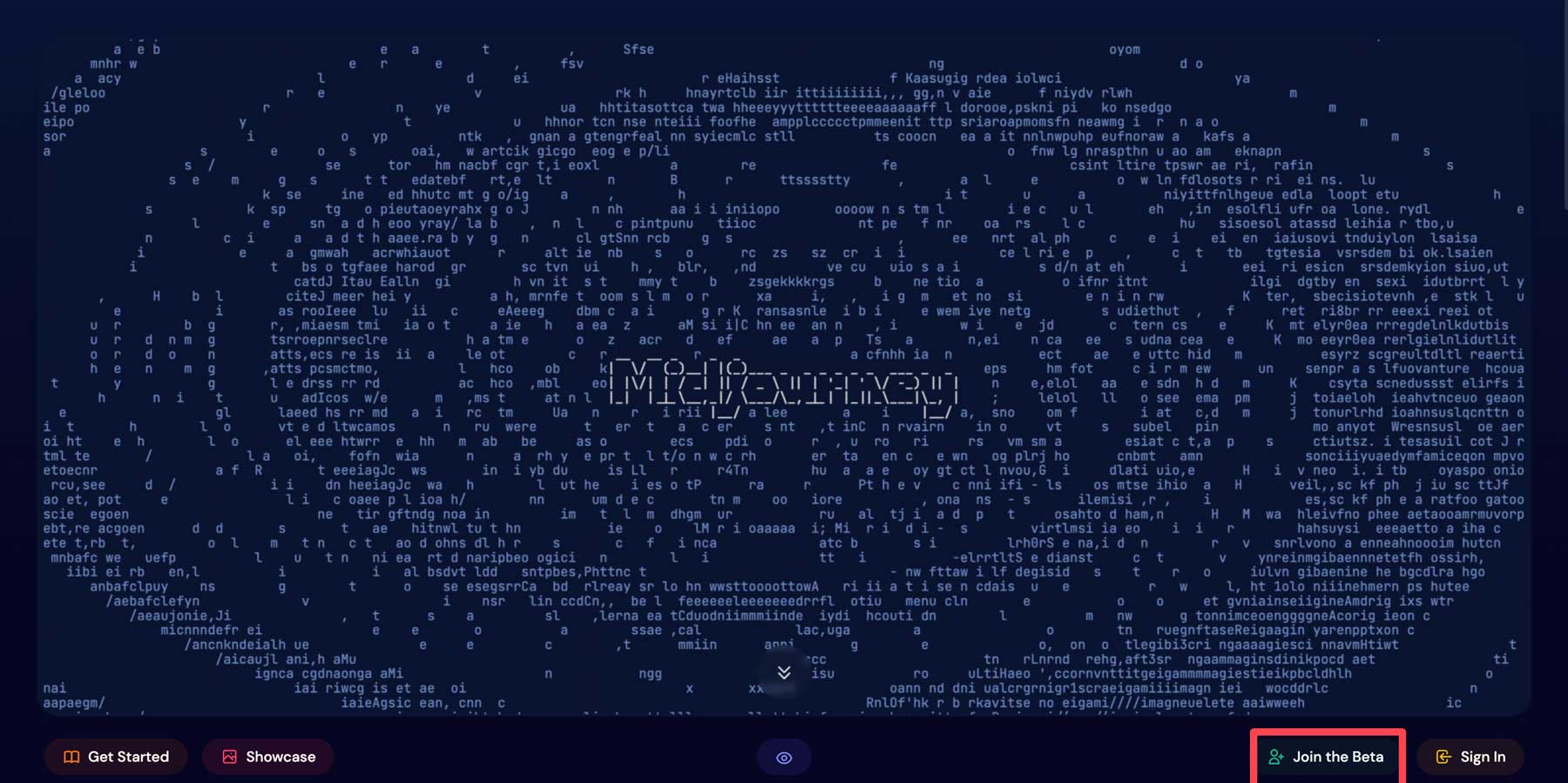
Dadurch gelangen Sie zu einem neuen Bildschirm, auf dem Sie ein Discord-Konto erstellen können. Nachdem Sie die erforderlichen Felder ausgefüllt haben, klicken Sie auf die Schaltfläche „Weiter“ . Wenn Sie bereits über Discord verfügen, klicken Sie alternativ auf „Bereits über ein Konto verfügen“ .
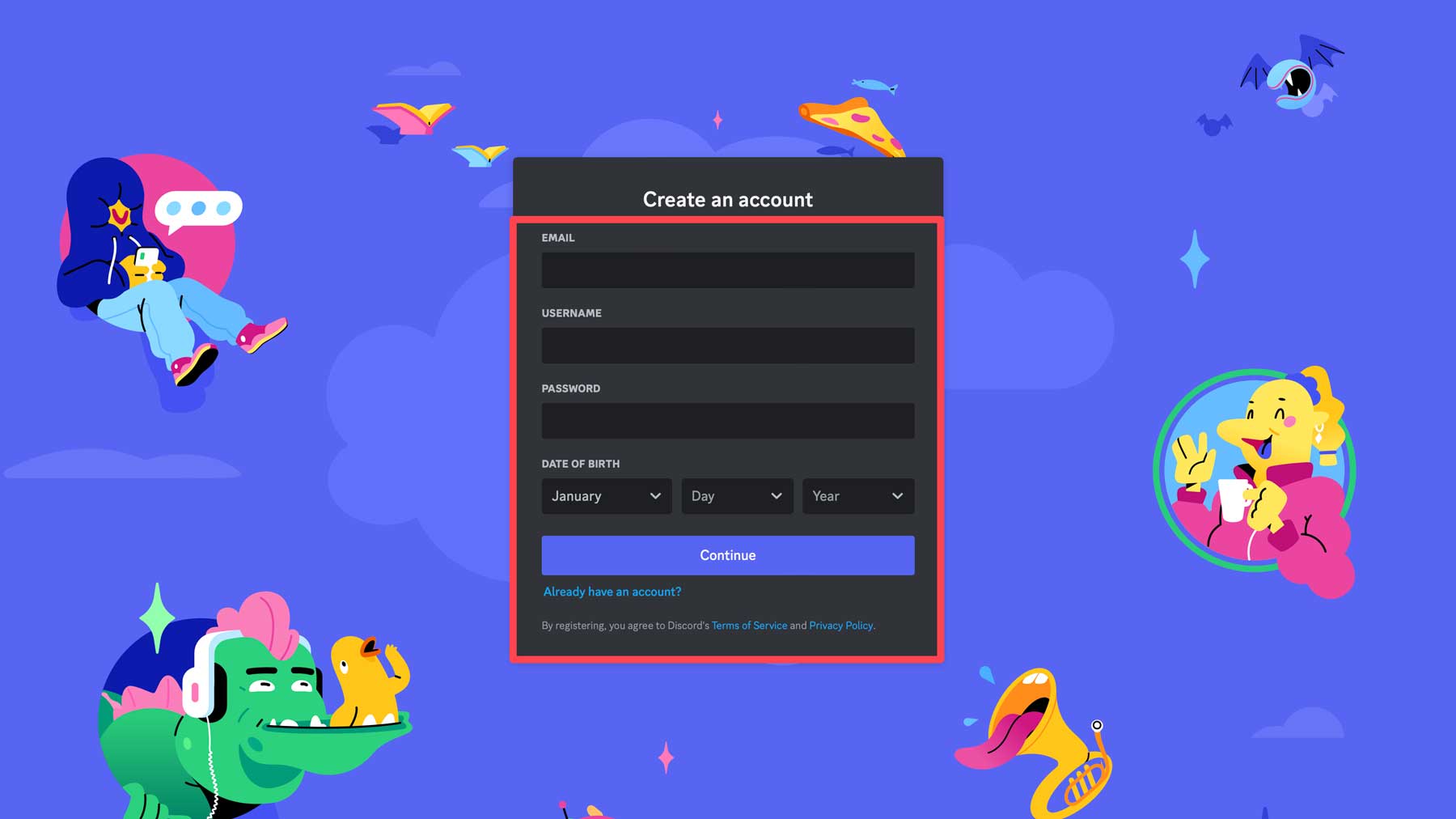
Klicken Sie anschließend oben links in der Discord-Symbolleiste auf die Schaltfläche „+“ . Dadurch können Sie den Midjourney-Server zu Ihrem Discord-Konto hinzufügen.
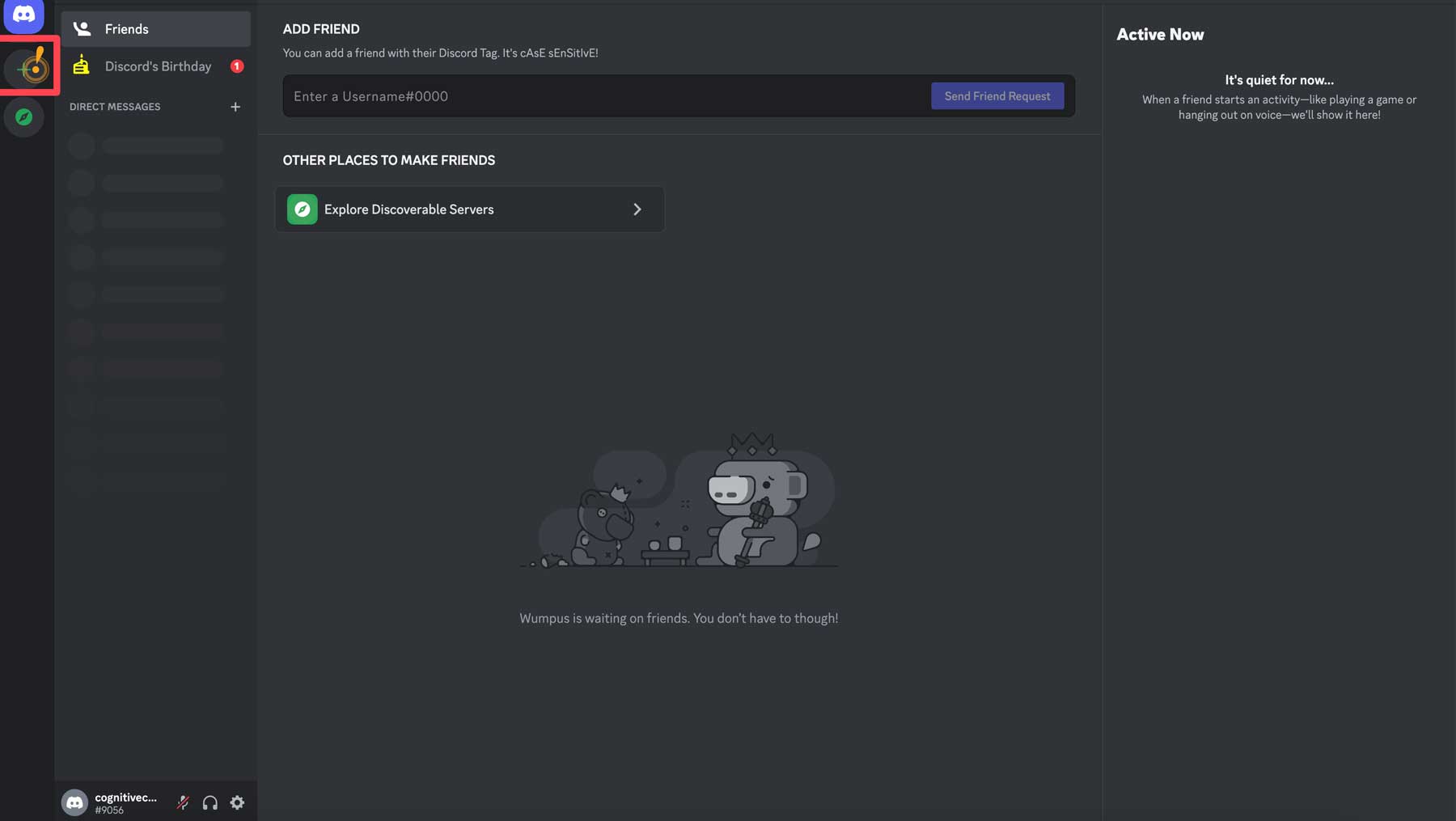
Es erscheint ein Popup mit mehreren Optionen. Klicken Sie für dieses Tutorial auf „Einem Server beitreten“ .
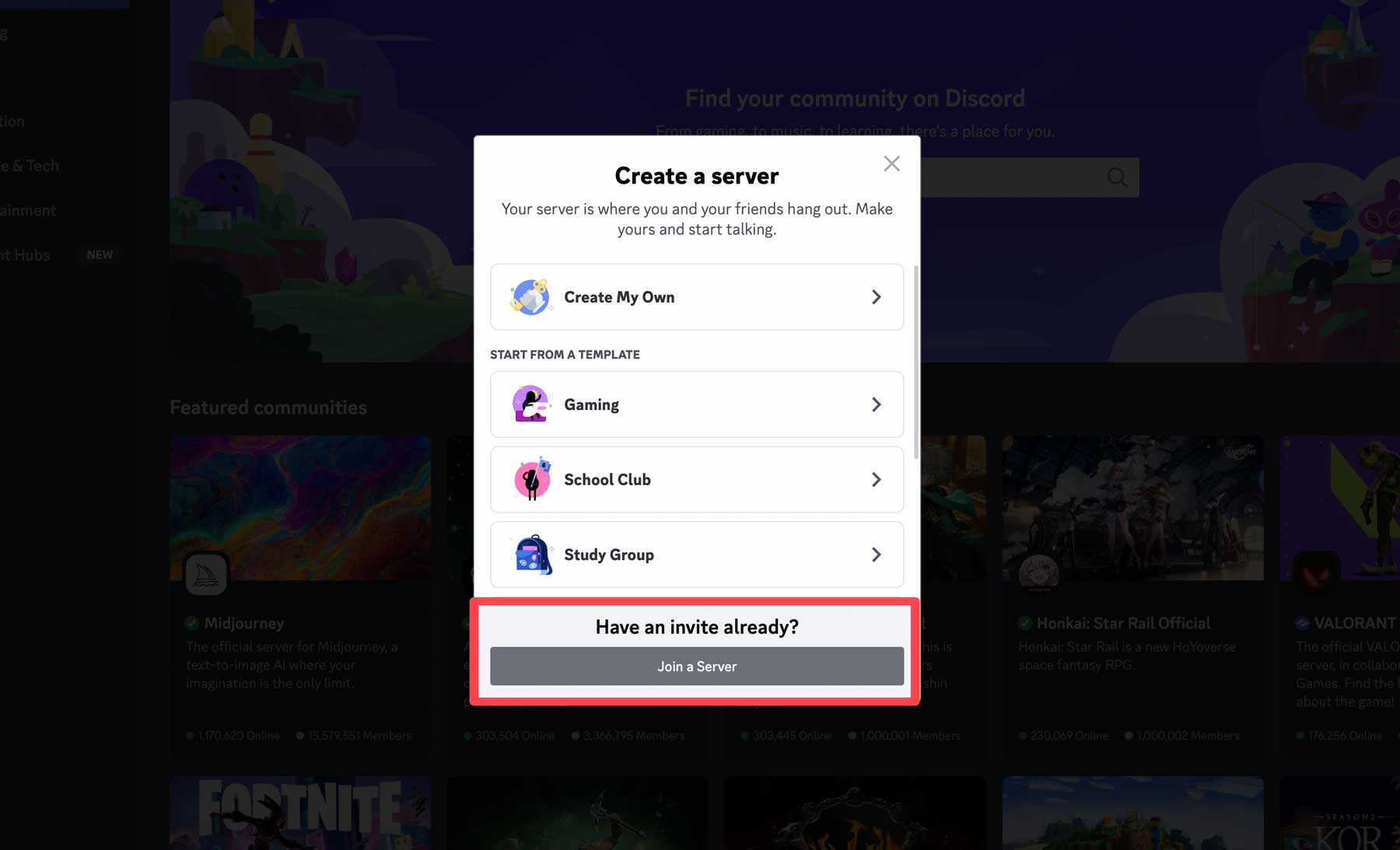
Klicken Sie anschließend auf „Keine Einladung vorhanden“ . Auf diese Weise können Sie die Server durchsuchen, denen Sie beitreten möchten.
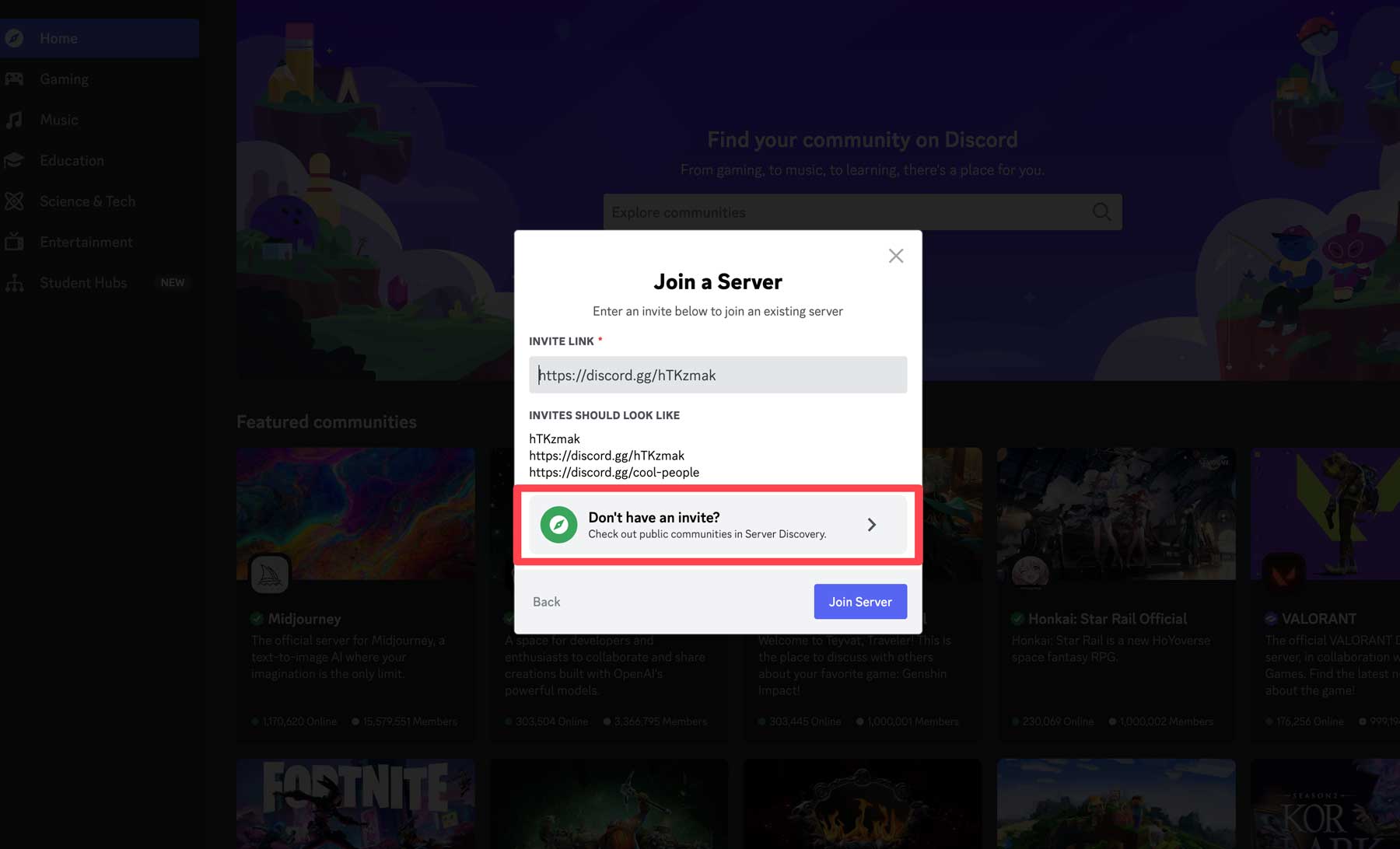
Suchen Sie Midjourney unter den vorgestellten Communities und klicken Sie dann darauf.
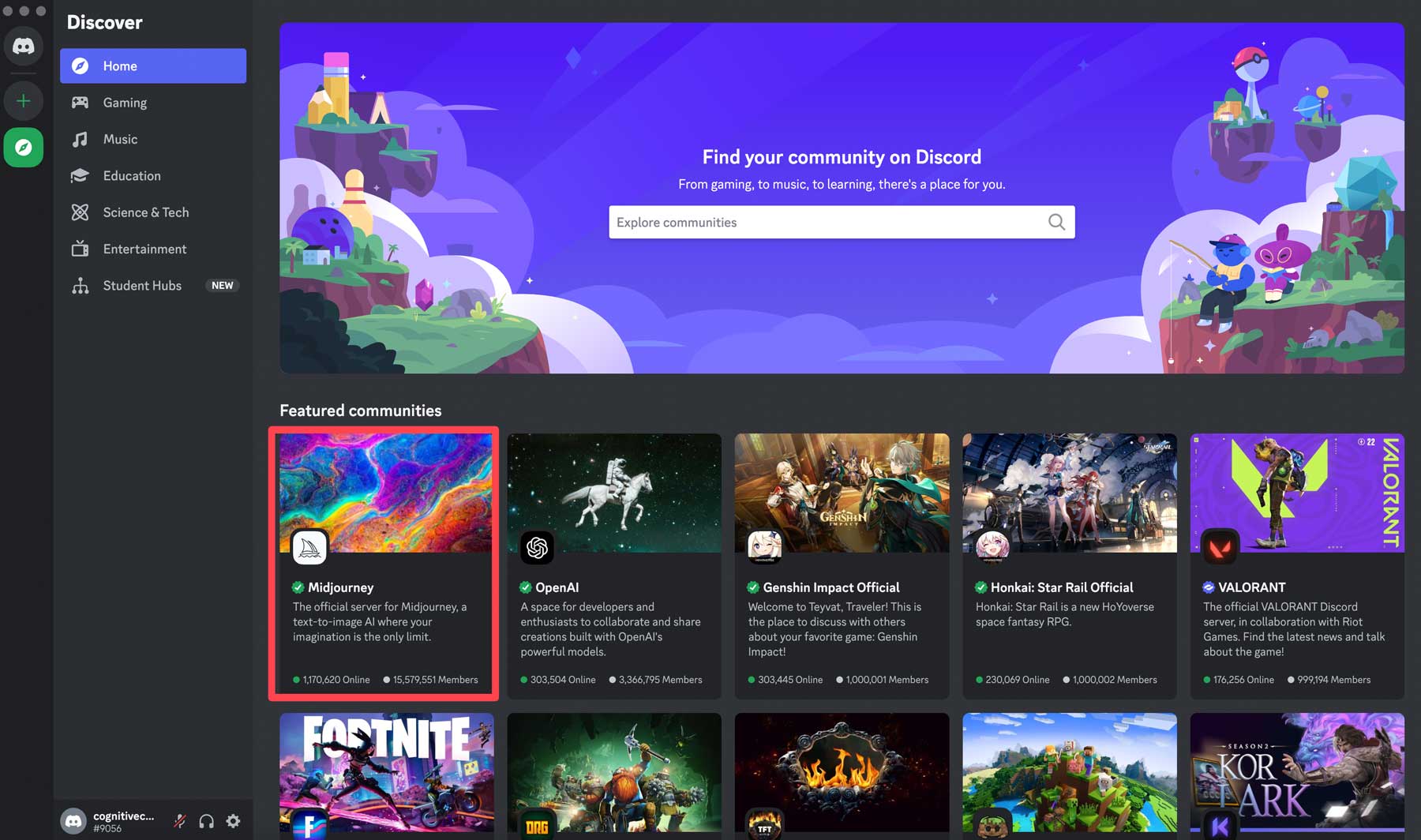
Sobald Sie angemeldet sind, werden Sie zum Midjourney Discord-Server weitergeleitet. Als kostenloses Mitglied haben Sie keine Möglichkeit, Bilder zu erstellen, aber Sie können sich auf der Benutzeroberfläche umsehen, um zu sehen, worum es bei der ganzen Aufregung geht. Sie können die Kunstwerke anderer Benutzer durchsuchen, indem Sie verschiedene Räume besuchen, z. B. newbies-4 , um ein Gefühl dafür zu bekommen, wie Midjourney funktioniert.
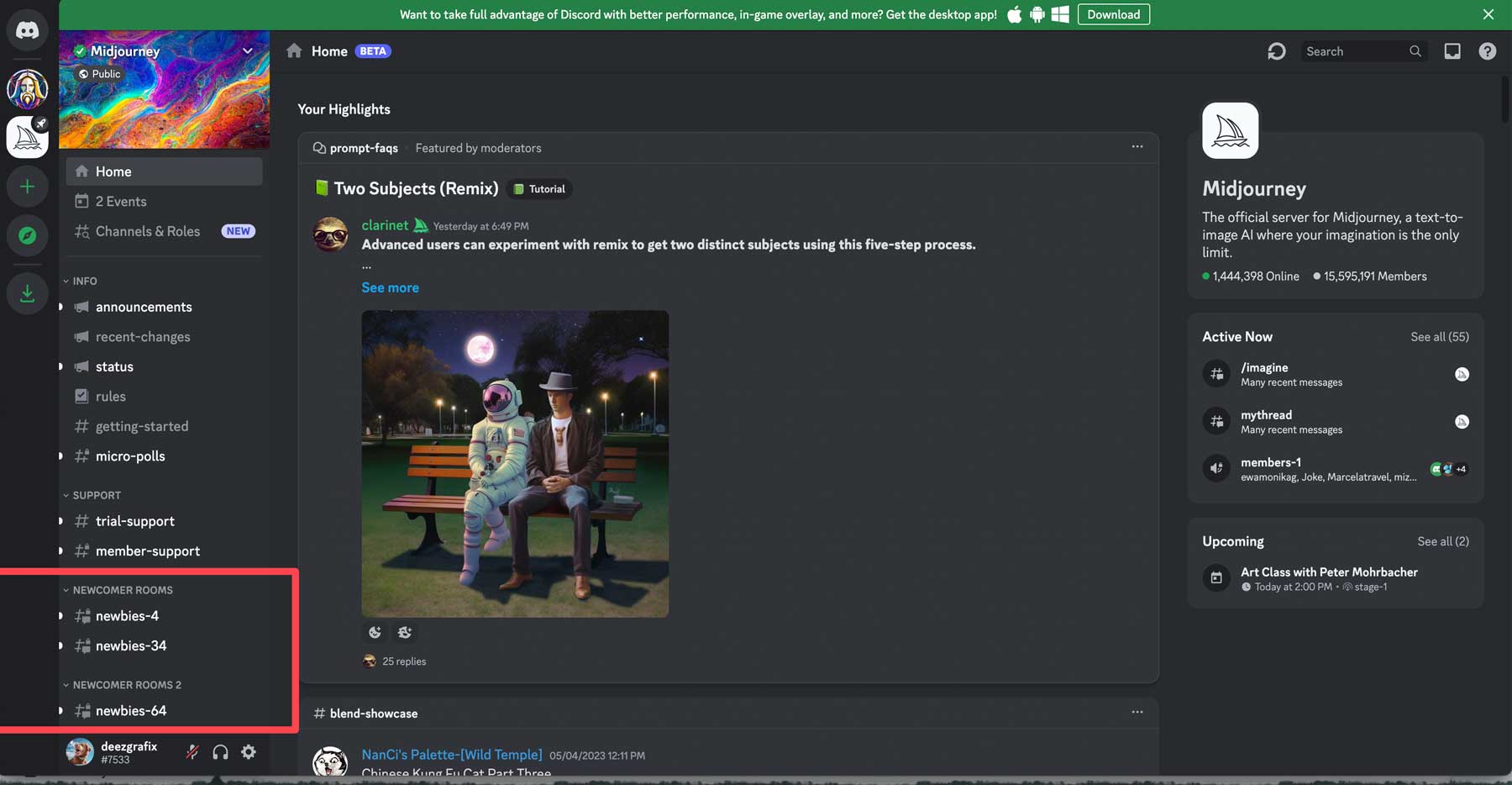
Schritt 2: Melden Sie sich für ein Midjourney-Abonnement an
Um Kunstwerke zu erstellen, müssen Sie sich für ein Midjourney-Abonnement anmelden. Wir zeigen Ihnen, wie es am einfachsten geht. Unten auf dem Bildschirm finden Sie eine Textaufforderung. Klicken Sie hinein und beginnen Sie mit der Eingabe von /subscribe . Dadurch wird die Abonnementaufforderung angezeigt, sodass Sie sich für einen der kostenpflichtigen Pläne von Midjourney anmelden können. Klicken Sie auf „Midjourney abonnieren“ und dann auf der Tastatur auf die Eingabetaste.
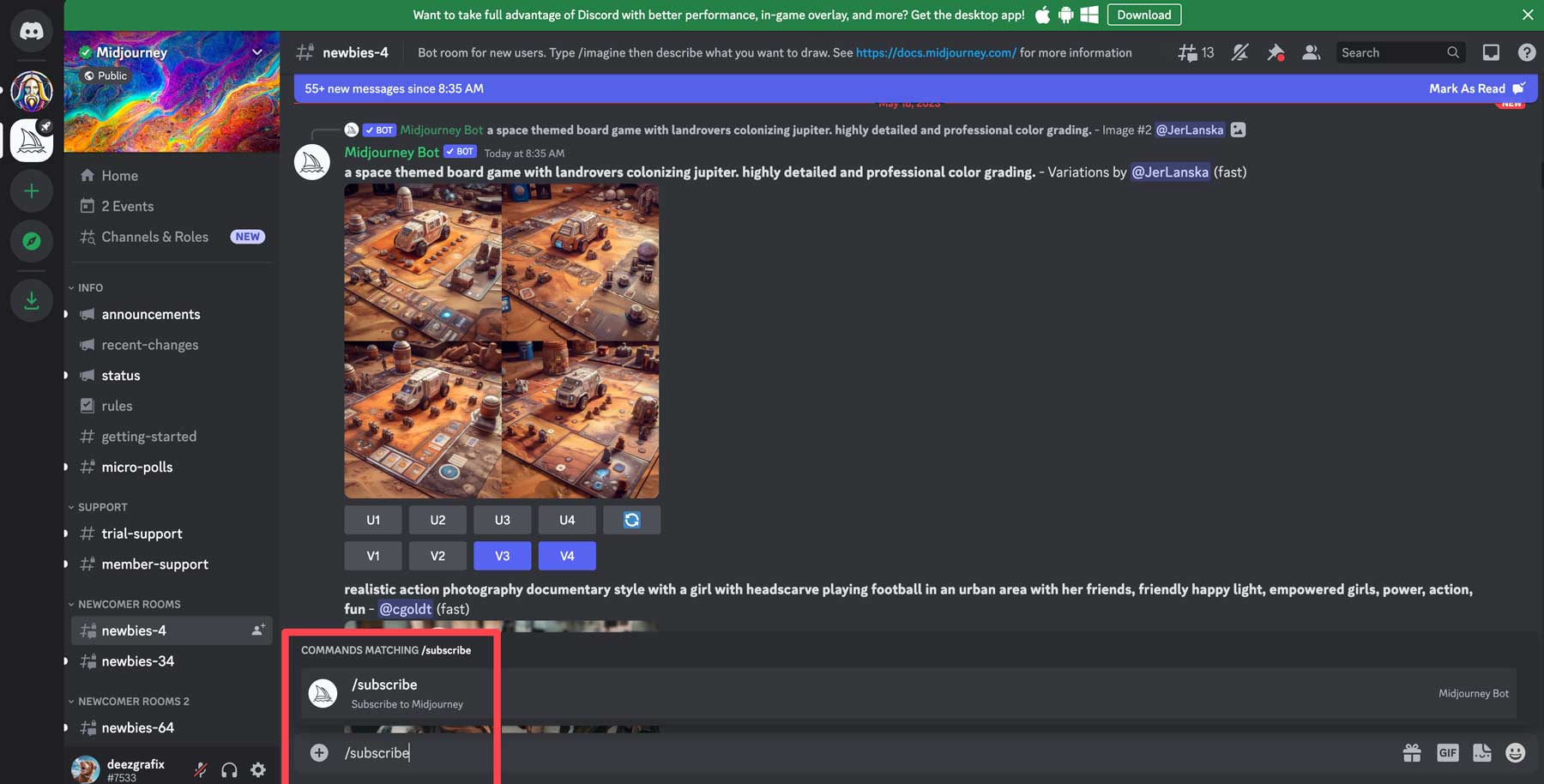
Der Bot leitet Sie zur Abonnementseite weiter, wo Sie eine Planstufe auswählen können, die Ihren Anforderungen entspricht. Es gibt drei Stufen: Basic kostet 10 US-Dollar pro Monat, umfasst 200 Generationen pro Monat und bietet Ihnen einen privaten Chatroom zum Generieren von Bildern. Der nächste Plan, der Standard , bietet Ihnen 15 Stunden Bildgenerierung, unbegrenzte entspannte (langsame) Generationen und einen privaten Chatroom für 30 $ monatlich. Schließlich gibt es noch den Pro- Plan, der 60 US-Dollar pro Monat kostet und 30 Stunden schnelle Bildgenerierung, einen kostenlosen Chatroom und unbegrenzte, entspannte Bildgenerierung für 60 US-Dollar pro Monat bietet.
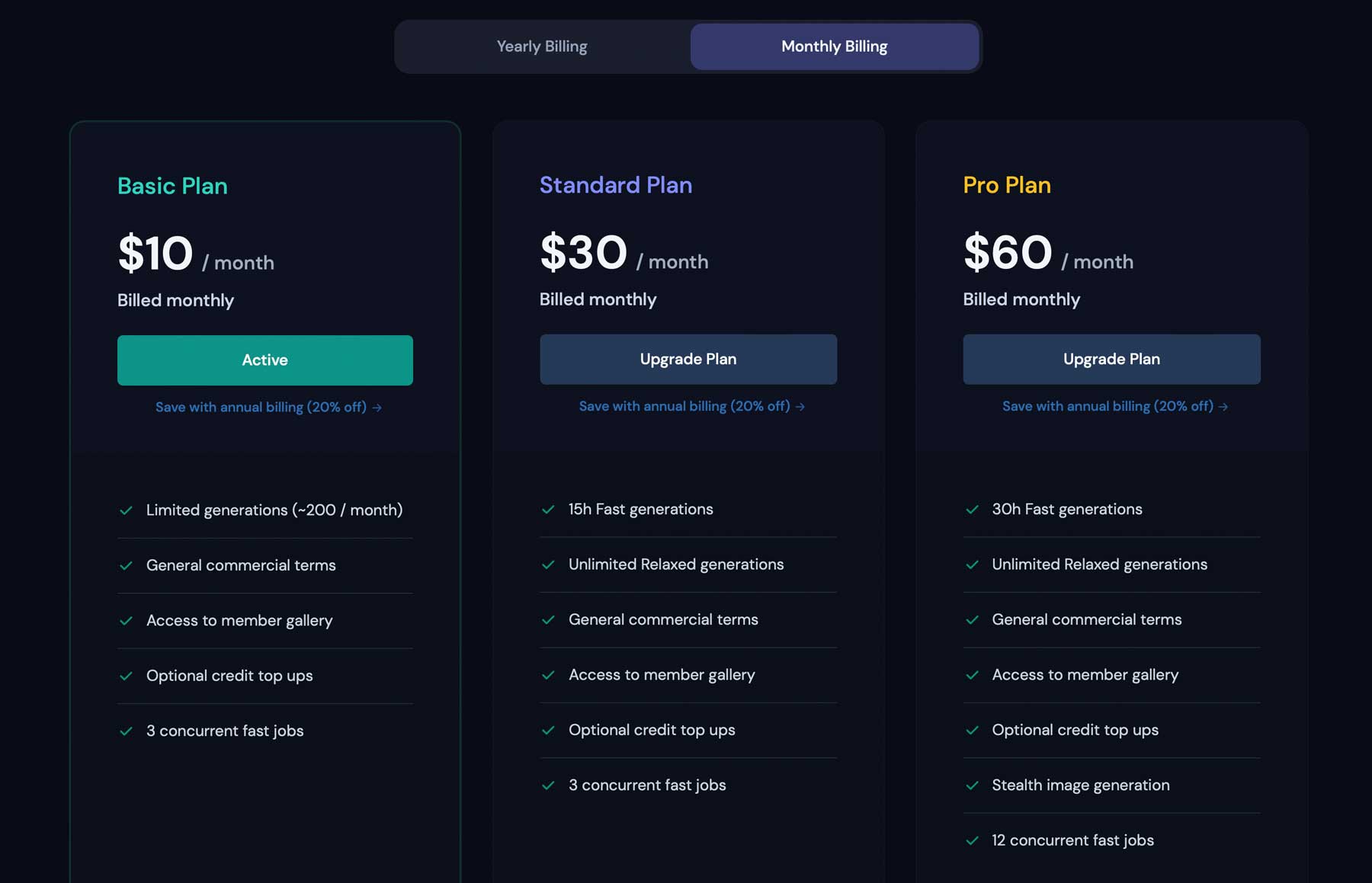
Der Basisplan ist die beste Option, wenn Sie anfangen. Sie können damit die Plattform erkunden, Bilder generieren und sich mit der Benutzeroberfläche und der Funktionsweise der Texteingabe vertraut machen. Wenn Ihnen gefällt, was Sie sehen, können Sie jederzeit ein Upgrade auf eine höhere Stufe durchführen, indem Sie einfach die Eingabeaufforderung /subscribe eingeben, um zu Ihrem Konto zu gelangen, wo Sie problemlos ein Upgrade durchführen können.
Die Tools und Funktionen von MidJourney verstehen
Am Anfang kann Midjourney hektisch sein. Es ist zwar eine gute Idee, sich einen der Räume für Neuankömmlinge anzusehen, um ein Gefühl dafür zu bekommen, wie die Dinge funktionieren, aber es kann schwierig sein, mitzuhalten. In den Newbie-Räumen befinden sich zu jeder Zeit Tausende von Menschen, was es schwierig macht, Ihre generierten Bilder zu sehen. Laden Sie am besten die Discord-App herunter und installieren Sie sie. Dort können Sie mit Midjourney auf private Nachrichten zugreifen und so Ihre Bilder viel einfacher ansehen und ändern. Um die App herunterzuladen, klicken Sie auf die schwebende grüne Leiste oben auf Ihrem Bildschirm. Discord erkennt Ihr Betriebssystem und schlägt automatisch die richtige App-Version vor.
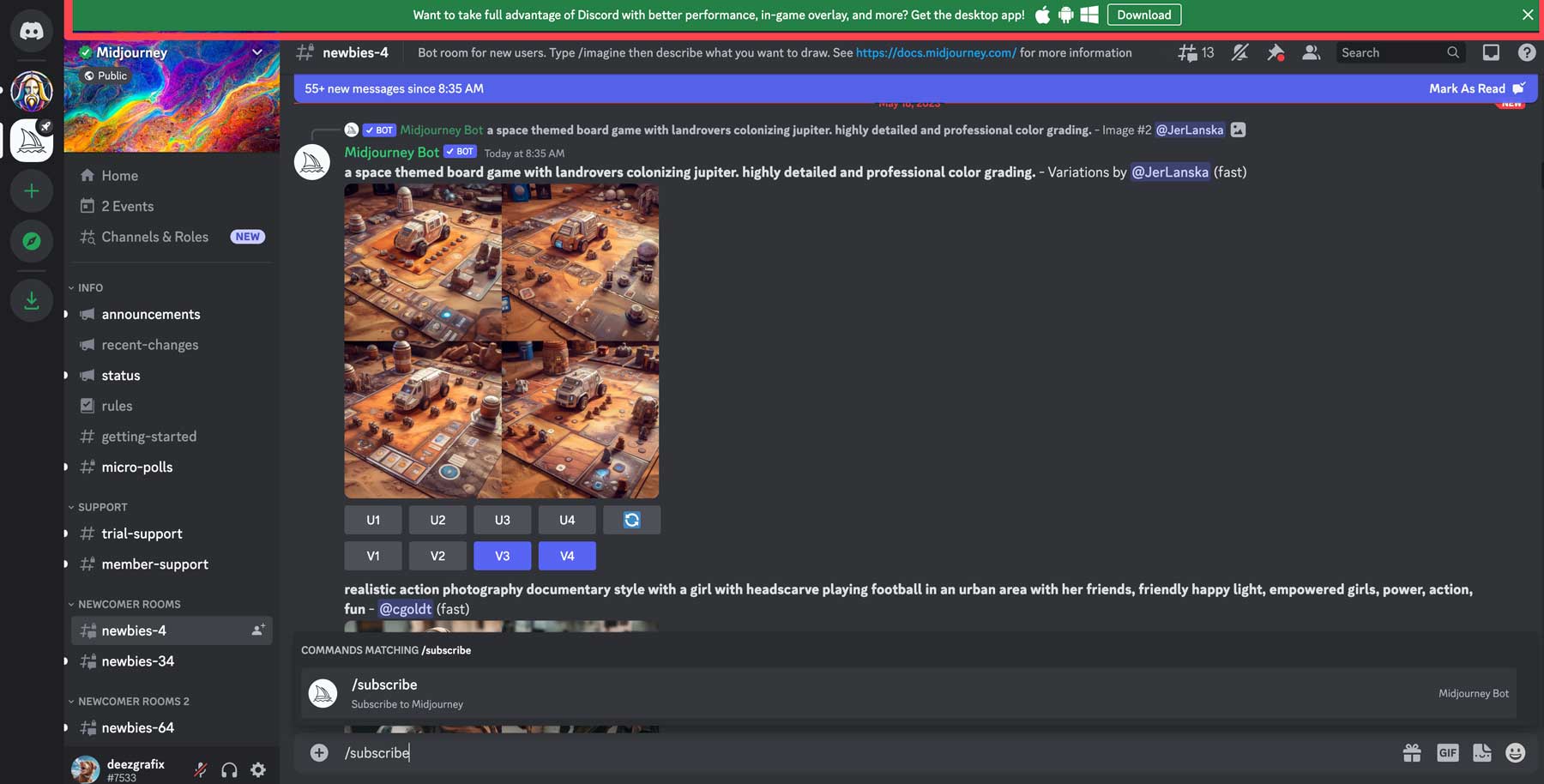
Nach der Installation können Sie auf das Discord-Symbol oben links in der App klicken, um auf Ihren privaten Chatraum zuzugreifen.
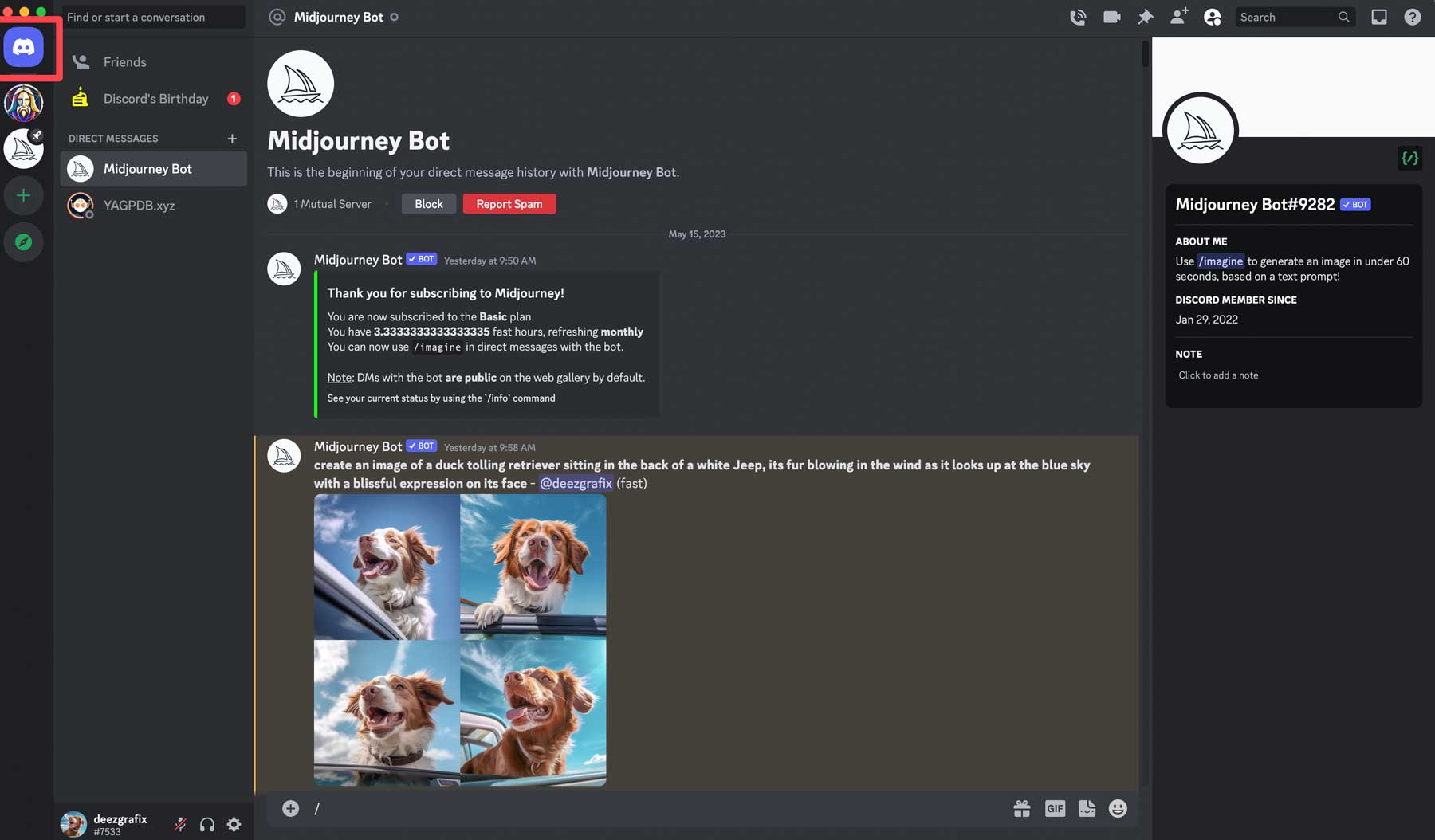
Die Verwendung privater Nachrichten bietet eine viel weniger hektische Benutzeroberfläche, auf der Sie Bilder erstellen und diese problemlos in einem privaten Chat anzeigen können, ohne sich durch das Betrachten der Fotos anderer Benutzer ablenken zu lassen. Die Teilnahme an Gruppenräumen ist jedoch eine großartige Möglichkeit, sich inspirieren zu lassen und zu beobachten, welche Anregungen andere nutzen, um wunderschöne Bilder zu erstellen.
Mit Midjourney KI-Kunst schaffen
Bevor Sie sich auf die Suche nach einzigartigen KI-Kunstwerken machen, sollten Sie einige grundlegende Befehle kennen. Zuallererst muss jede Eingabeaufforderung mit / beginnen. Wenn Sie beispielsweise ein neues Bild erstellen möchten, geben Sie Folgendes ein: /stellen Sie sich ein hyperrealistisches Bild eines Hundes auf der Ladefläche eines Lastwagens vor . In weniger als einer Minute werden Ihre ersten Bilder angezeigt.
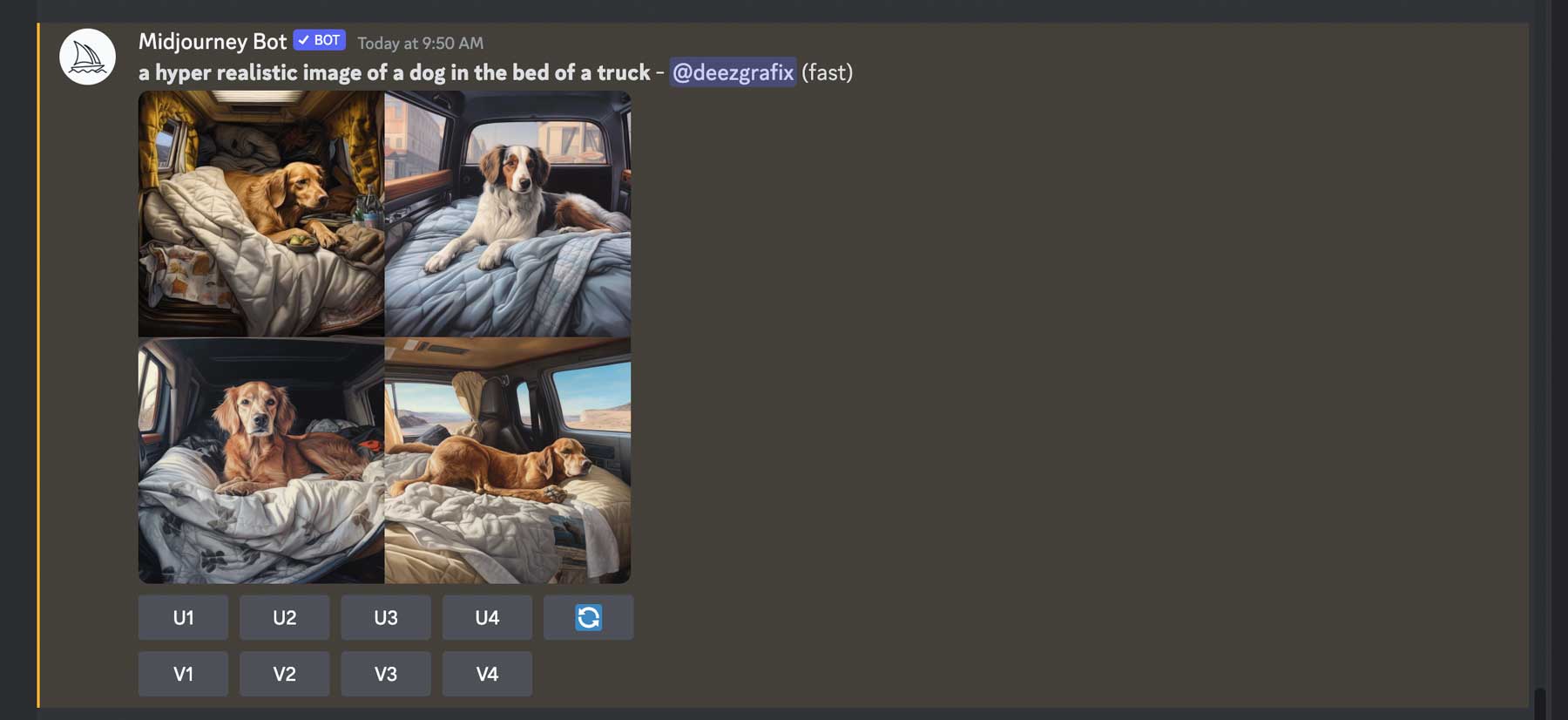
Wenn Ihre ersten Bilder angezeigt werden, werden Sie darunter eine Reihe von Schaltflächen bemerken. Die obere Tastenreihe dient zum Hochskalieren eines oder mehrerer der generierten Bilder. Sie sind mit U1–U4 nummeriert und dienen zur Identifizierung der Bilder in der Sequenz. Wenn Sie beispielsweise das zweite Bild hochskalieren möchten, klicken Sie auf die Schaltfläche U2 in der oberen Zeile.
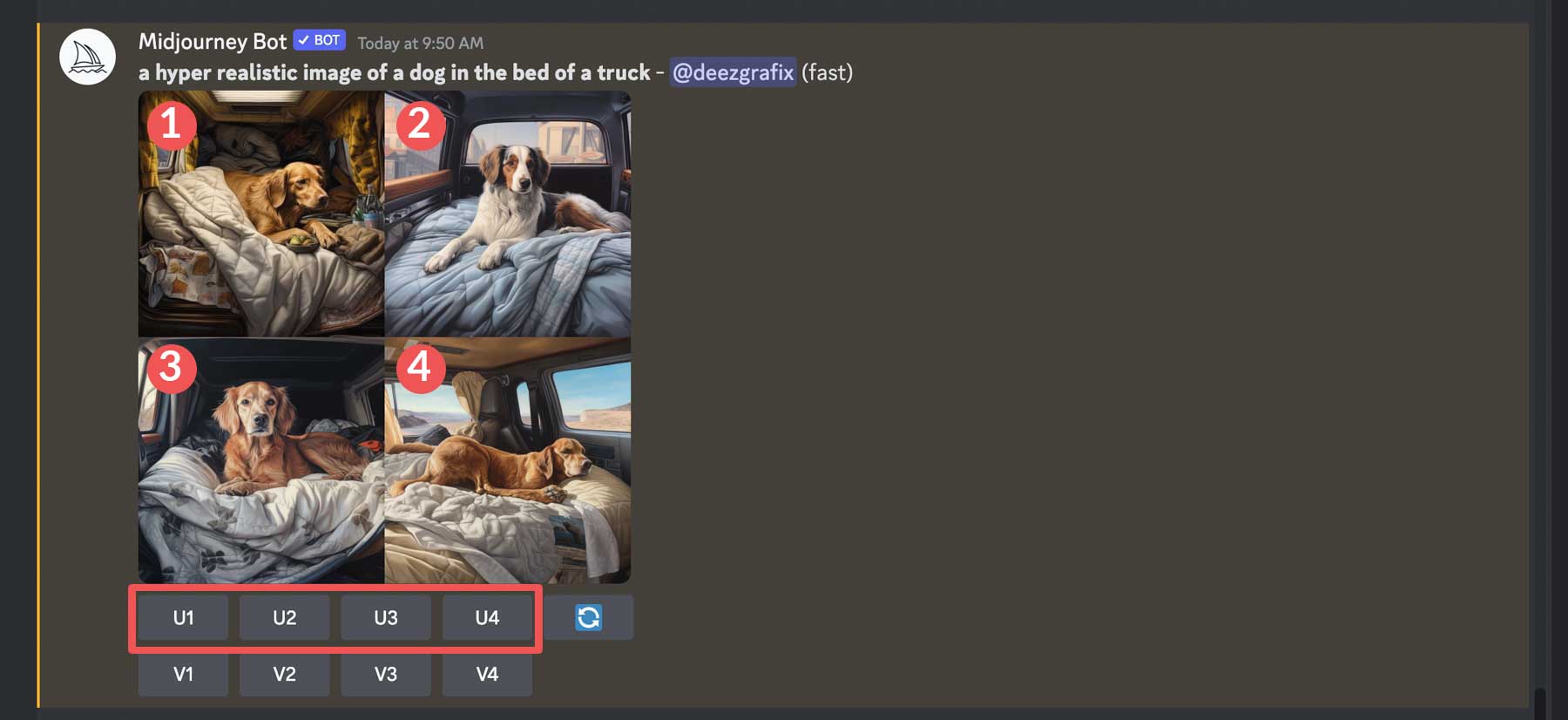
Auf der rechten Seite der ersten Zeile befindet sich die Schaltfläche „Neu generieren“ . Dies ist ein hervorragendes Tool, wenn Sie mit den ersten Bildern, die Midjourney für Sie erstellt hat, nicht zufrieden sind. Klicken Sie auf die Schaltfläche „Neu generieren“, um Midjourney zu bitten, ein anderes Konzept basierend auf der ursprünglichen Aufforderung auszuprobieren.
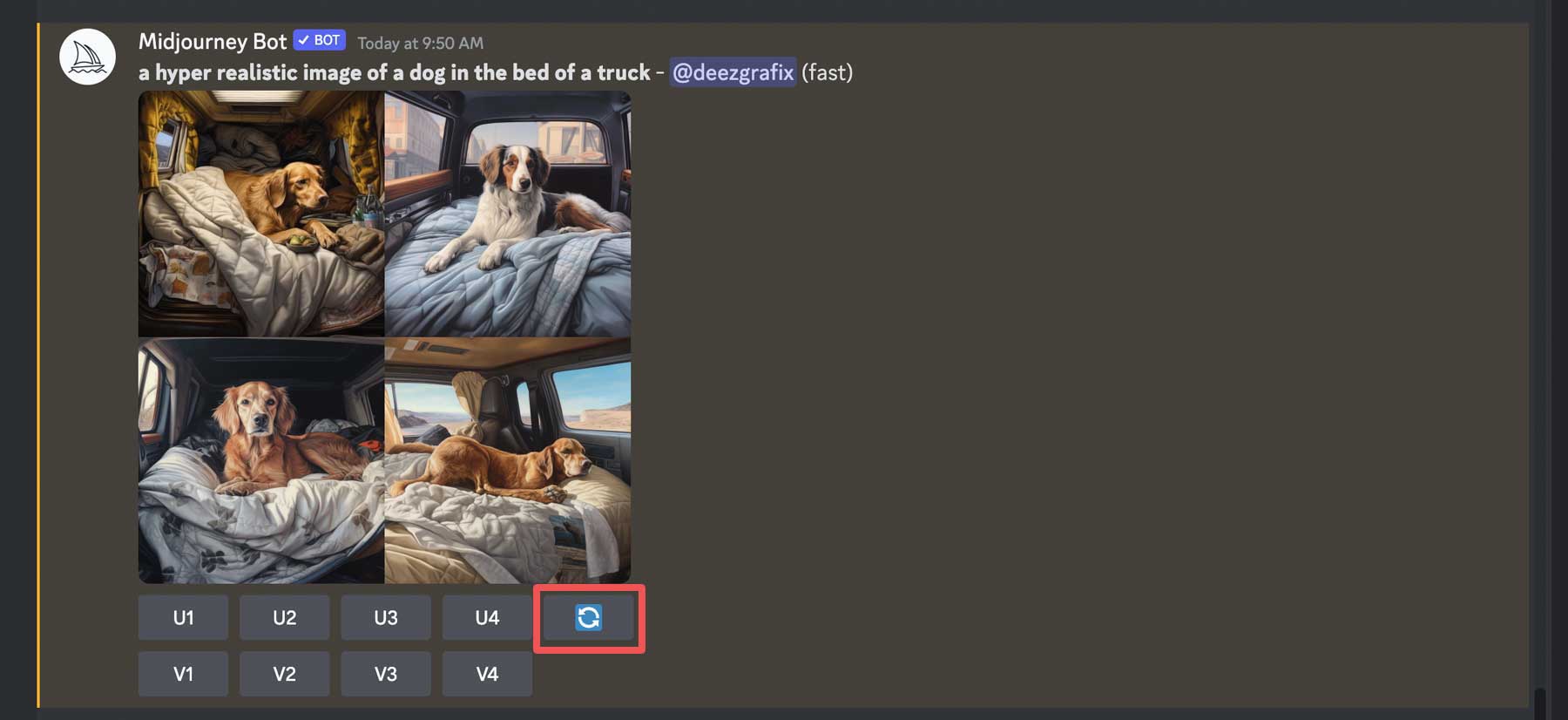
Die zweite Tastenreihe dient schließlich den Variationen . Unter der Nummerierung V1 – V4 können Sie die Schaltfläche auswählen, die dem Bild entspricht, für das Sie Variationen erstellen möchten. Sobald Sie darauf klicken, nimmt Midjourney das Bild auf und erstellt Variationen davon.

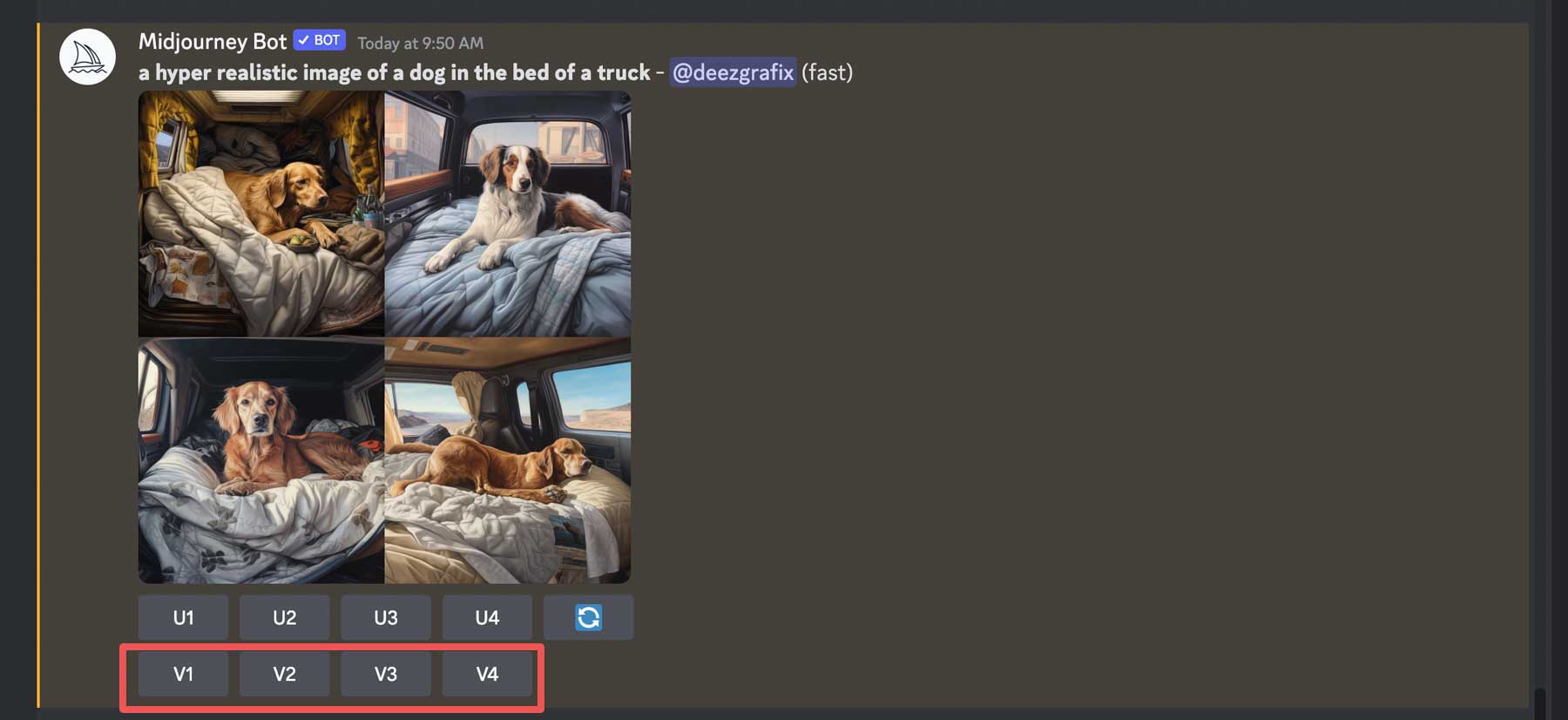
Zusätzlich zur Imagine- Eingabeaufforderung gibt es noch einige andere Befehle, die Sie beachten sollten. Hier ist eine Liste aller grundlegenden Befehle in Midjourney.
Stellen Sie sich Befehle vor
Wenn Sie die Ausgabe Ihrer Imagine-Eingabeaufforderungen steuern möchten, können Sie hinter /imagine zusätzliche Parameter eingeben. Sie können Dinge wie Seitenverhältnis, Stilebene und mehr auswählen. Beispielsweise geben wir diese Eingabeaufforderung ein, um ein Bild mit einer Bildqualität von 3 und einer Bildeingabeaufforderungsgewichtung von .25 zu generieren: /imagine cats and dogs –q3 –iw 0.25 . Wir haben Midjourney angewiesen, ein Bild von Katzen und Hunden zu erstellen, ihm eine Bildqualität von 3 zu geben und die Bildgewichtung auf 0,25 festzulegen. Durch die Bildgewichtung weiß Midjourney, wie eng Ihr Bild mit der Textaufforderung in Beziehung stehen soll. Eine höhere Gewichtung führt zu Bildern, die einen engen Bezug zu Ihrer Eingabeaufforderung haben. Im Gegensatz dazu gibt ein niedrigerer Wert dem Bot mehr Freiheit bei der Erstellung der Bilder.
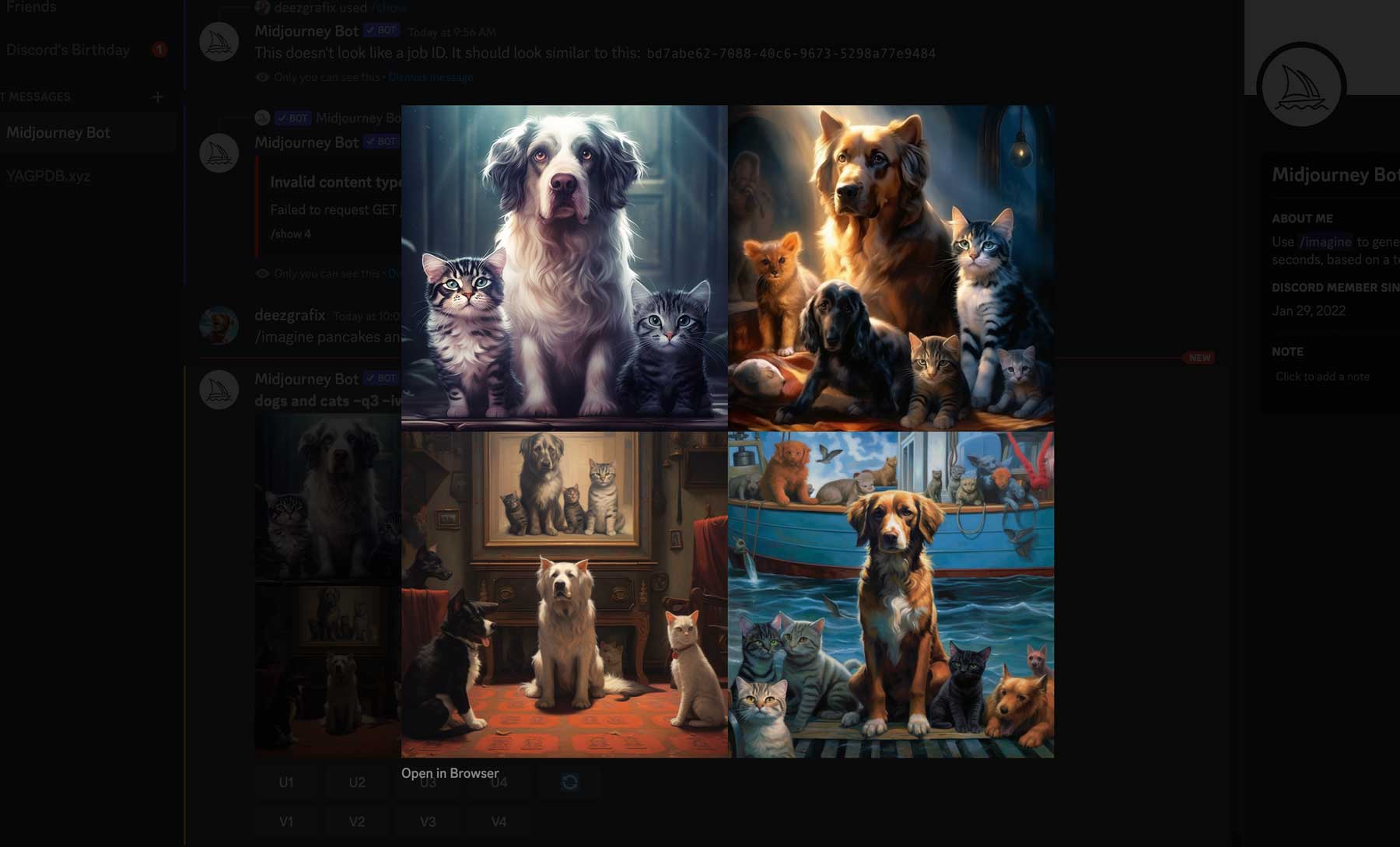
Es gibt auch den Befehl „Seitenverhältnis“, mit dem Sie die Breite und Höhe Ihrer Bilder ändern können. Standardmäßig erstellt Midjourney quadratische Bilder mit einer Ausgabeauflösung von 1024 x 1024 Pixeln. Wenn Sie ein Bild erstellen möchten, das nicht quadratisch ist, müssen Sie ein Seitenverhältnis angeben. Diese Eingabeaufforderung haben wir beispielsweise genutzt, um ein Foto mit einem Seitenverhältnis von 16:9 zu erstellen: eine wunderschöne, hyperrealistische Landschaft mit Bergen im Hintergrund. Im Vordergrund ein zugefrorener See mit Kindern beim Eislaufen –ar 16:9 :
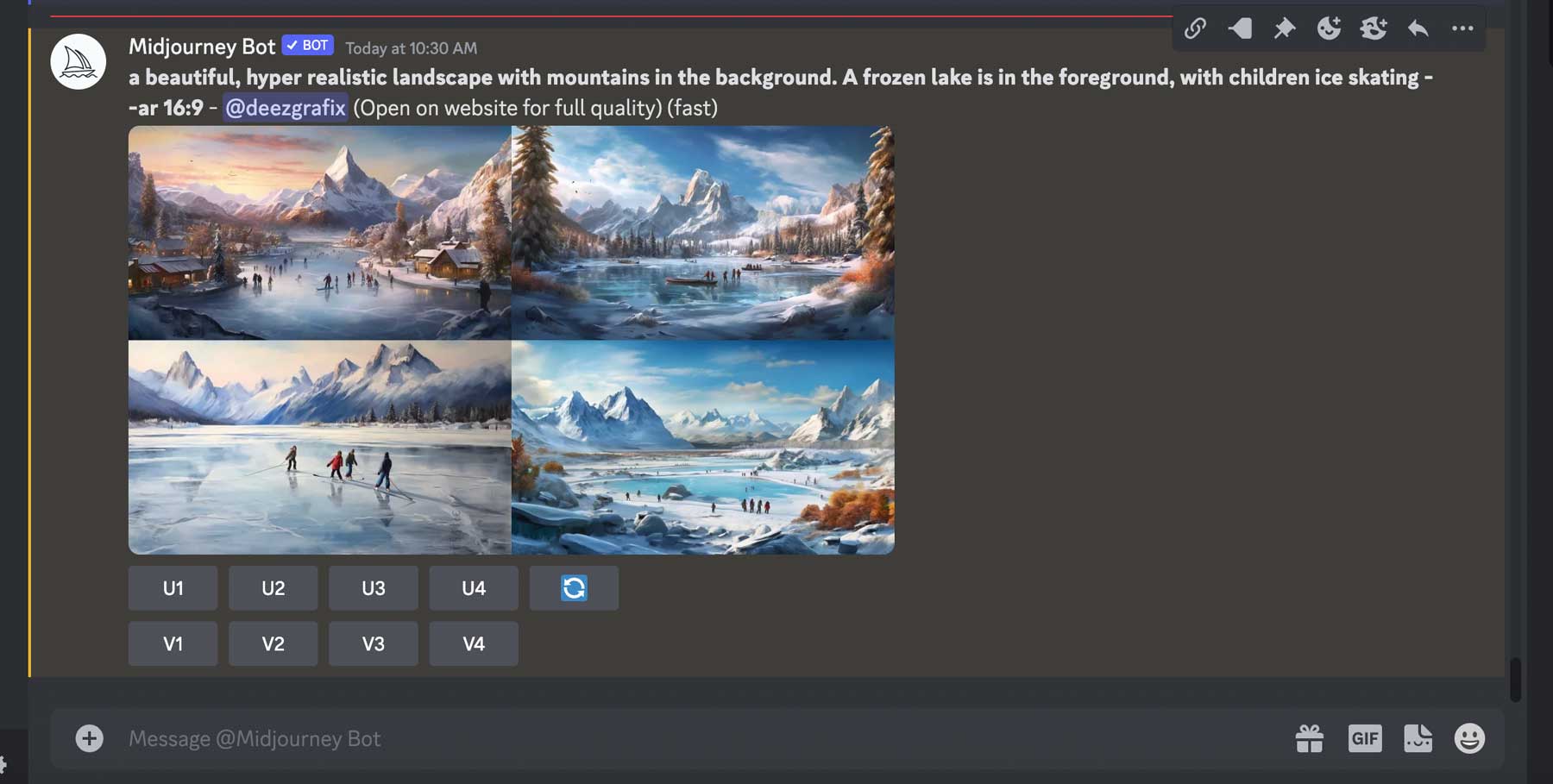
Seit der Veröffentlichung von Version 5 funktionieren einige Befehle nicht mehr. Beispielsweise können Sie die Parameter Breite (–w) oder Höhe (–h) nicht mehr verwenden. Hier ist eine vollständige Liste aller Parameter, die Sie mit /imagine verwenden können.
Erweiterte Eingabeaufforderungen
Mit Bildaufforderungen können Sie eines Ihrer Bilder hochladen, um es in Midjourney zu verwenden. Sie können sie mit der Bildgewichtung (–iw) kombinieren, um die Bedeutung des Bildes im Verhältnis zum Textteil Ihrer Eingabeaufforderung anzupassen. Sie können auch Remix verwenden, mit dem Sie Ihre Eingabeaufforderungen, Parameter, Modellversionen oder Seitenverhältnisse ändern können. Sie können Remixing verwenden, um die Beleuchtung zu ändern, einen Schwerpunkt zu schaffen oder coole Kompositionen zu erstellen. Um den Remix-Modus zu aktivieren, geben Sie /prefer remix ein. Wir machen zum Beispiel ein vergrößertes Bild eines zugefrorenen Sees mit schlittschuhlaufenden Kindern und verwandeln es in schlittschuhlaufende Pinguine.
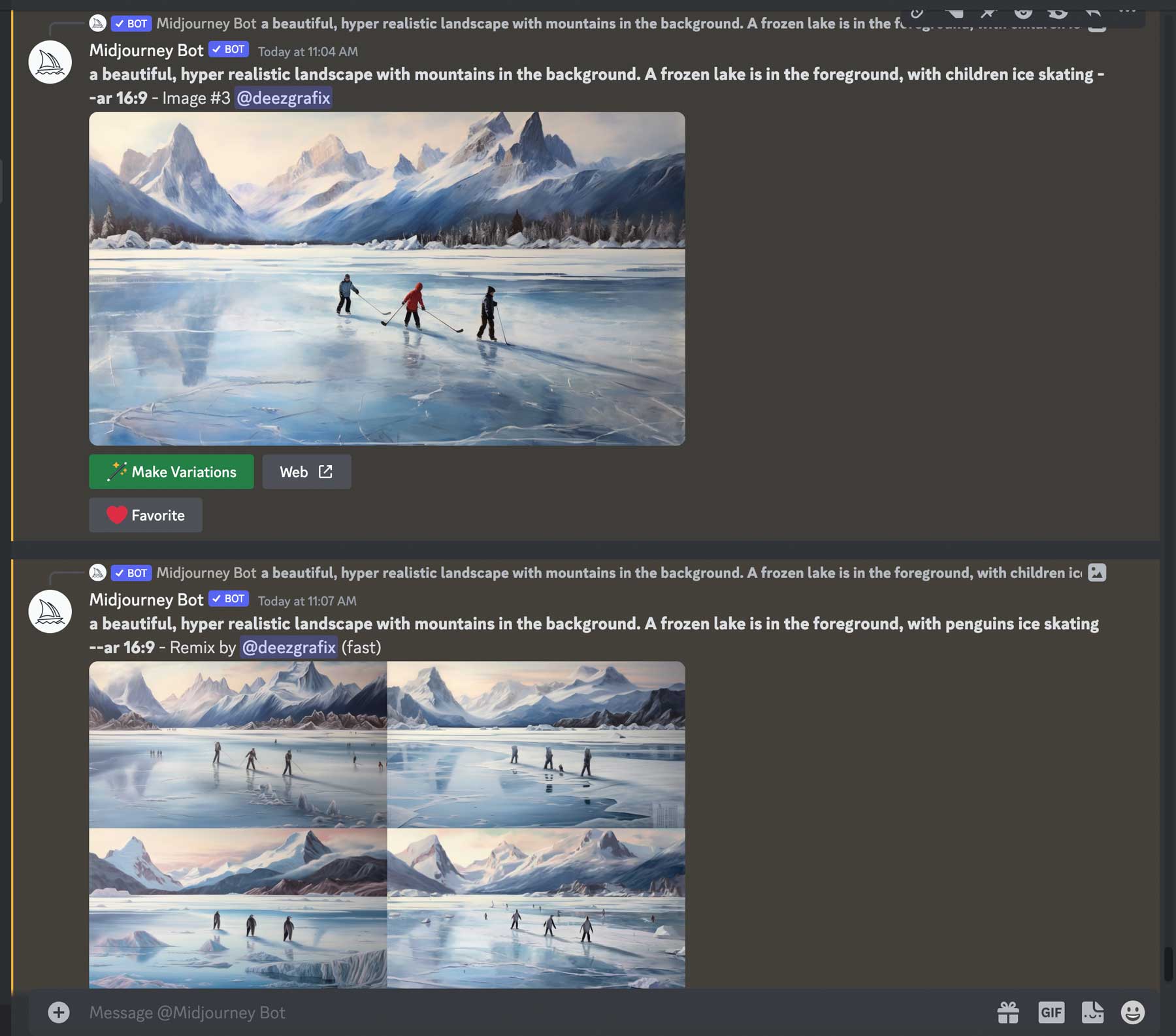
Es gibt auch Mehrfach-Eingabeaufforderungen, die Ihnen die Möglichkeit geben, während der Bildgenerierung mehr als ein Konzept zu definieren, indem Sie einen Doppelpunkt (::) in Ihrer Eingabeaufforderung verwenden. Wenn Sie beispielsweise „/imagine cat tails“ eingeben, erhalten Sie ein ganz anderes Ergebnis als /imagine cat::tails :
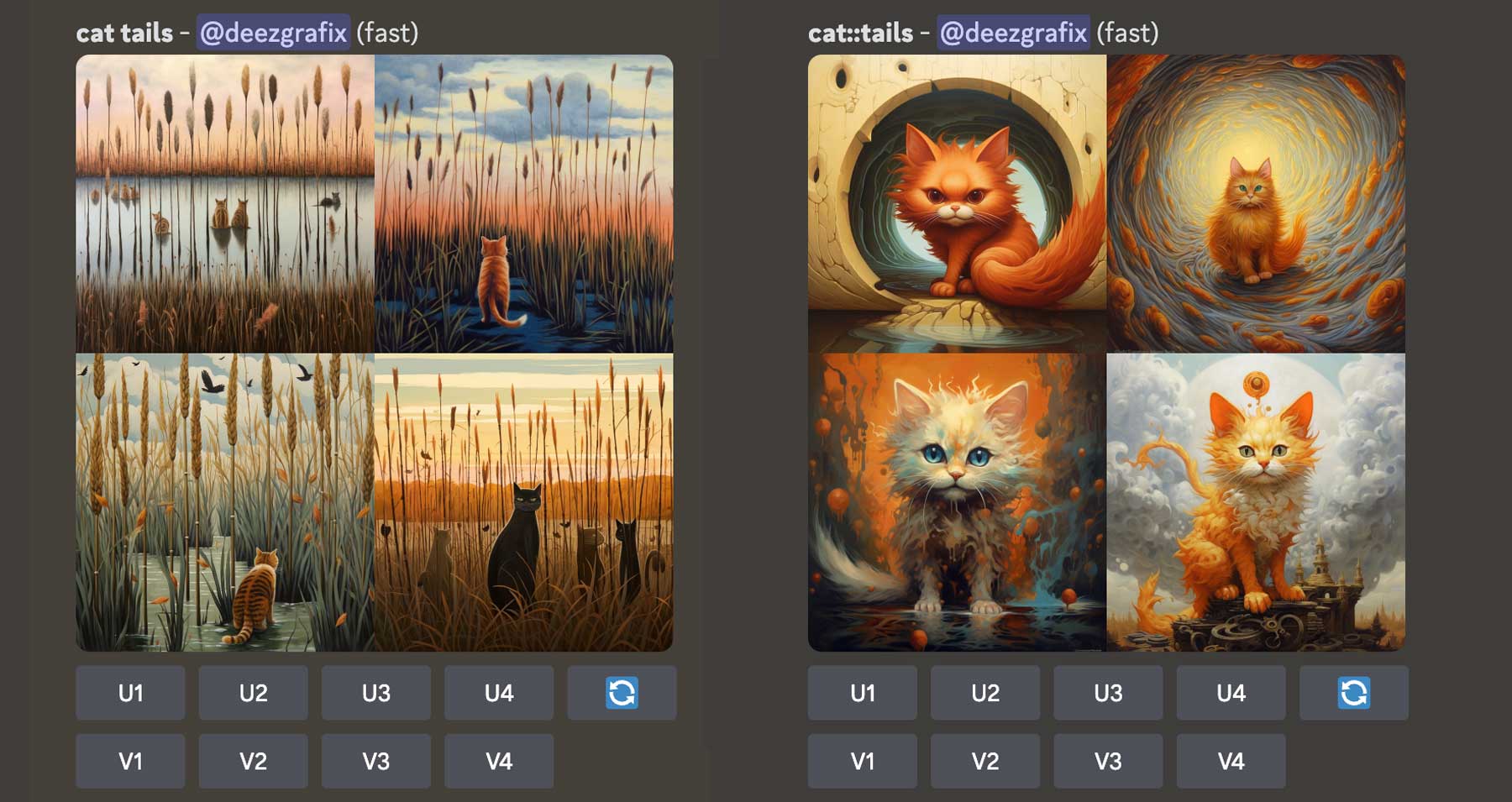
Schließlich können Sie mit Permutationsaufforderungen Variationen eines einzelnen /imagine-Befehls generieren. Es funktioniert durch die Eingabe einer durch Komma getrennten Liste von Optionen in geschweiften Klammern. Wenn Sie beispielsweise Variationen verschiedenfarbiger Blumen erstellen möchten, verwenden Sie etwa Folgendes: /stellen Sie sich einen Blumenstrauß {rot, orange, gelb, blau} vor :
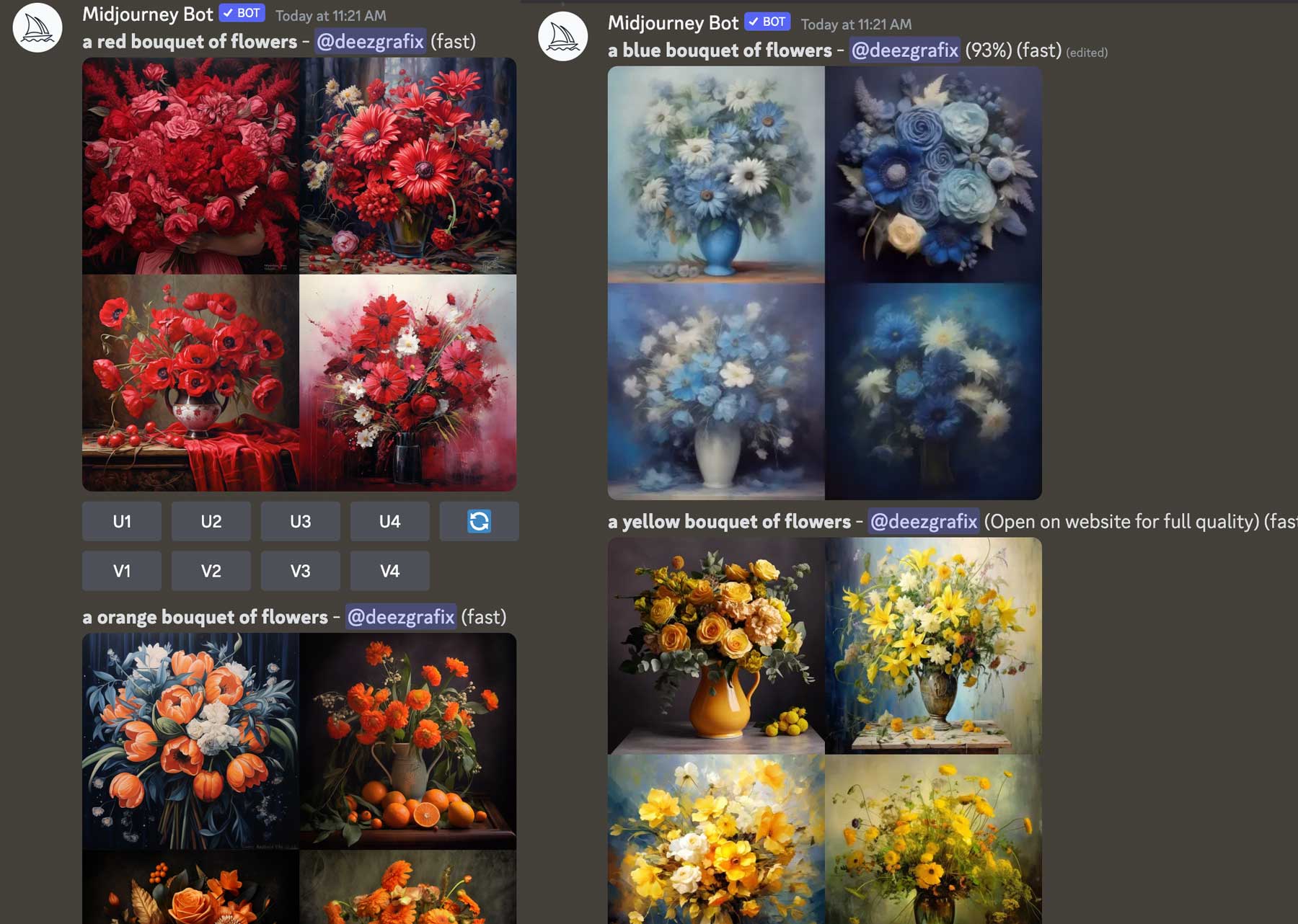
Tipps zur Verwendung von Midjourney
Für den erfolgreichen Einsatz generativer KI-Software ist es wichtig, einige Tipps zu kennen. Obwohl es sich um ein relativ neues Konzept handelt, werden KI-Kunstgeneratoren wie Midjourney zum Mainstream. Aus diesem Grund ist es wichtig zu lernen, wie man das Beste daraus macht. Hier sind ein paar Tipps und Tricks, die Ihnen den Einstieg in die Schaffung digitaler Kunst erleichtern sollen.
Sei präzise
Auch wenn das vielleicht kontraproduktiv klingt, folgt die Erstellung von KI-Kunst dem gleichen Konzept wie das Schreiben eines guten Blogbeitrags. Es ist immer besser, beim Erstellen von Eingabeaufforderungen in Midjourney beschreibend, aber prägnant zu sein. Wenn man ihm zu viel Zeit gibt, kann das entweder überfordern oder zumindest zu unerwünschten Bildern führen.
Sehen Sie sich beispielsweise die Unterschiede in diesen Eingabeaufforderungen an. Die erste Eingabeaufforderung /imagine a photorealistic cat erzeugt eine Reihe von Katzenbildern, aber eine spezifischere Eingabeaufforderung, wie z. B. /imagine a photorealistic cat with long white fur and blue eyes , führt zu einer detaillierteren Ausgabe.
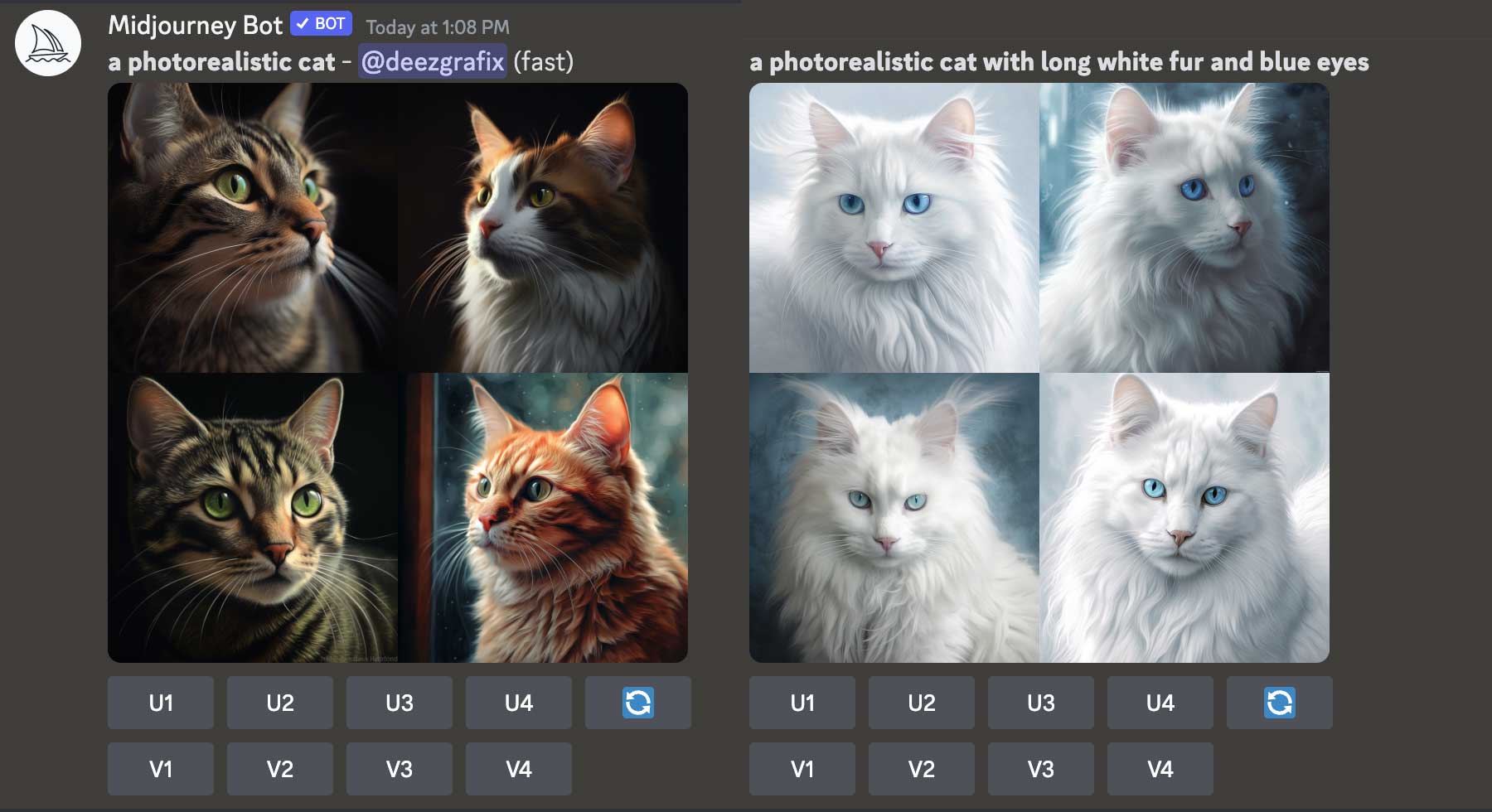
Verwenden Sie Stile und Medien
Einer der besten Aspekte von Midjourney ist seine Benutzerfreundlichkeit. Im wahrsten Sinne des Wortes kann jeder eine Eingabeaufforderung erstellen, die wunderschöne Kunstwerke hervorbringt. Wenn Sie Ihr Spiel verbessern möchten, verwenden Sie Stile und Medien in Ihren Aufforderungen. Zum Beispiel haben wir Bilder von uns hochgeladen, um uns in viktorianische Königinnen zu verwandeln, indem wir Midjourney einfach gesagt haben, sie solle sich diese Frau als eine viktorianische Königin aus dem 18. Jahrhundert vorstellen . Mit den Begriffen „viktorianisch“ und „Königin“ verstand Midjourney, was wir wollten. Die Ergebnisse waren interessant.

Sie können Midjourney auch Bilder erstellen lassen, die auf verschiedenen künstlerischen Stilen basieren. In diesem Beispiel haben wir es gebeten , sich ein Foto eines Goldendoodle im Stil von Leonardo da Vinci vorzustellen , mit dem folgenden Ergebnis:

Darüber hinaus können Sie Medien wie Strichzeichnungen, Skizzen, Ölgemälde oder ähnliches verwenden, um Bilder mit einem einzigartigen künstlerischen Erscheinungsbild zu erstellen. Stellen Sie sich zum Beispiel eine schwarz-weiße Strichzeichnung eines Chevrolet Camaro von 1968 vor :

Kombinieren Sie Konzepte
Sie können auch versuchen, Konzepte zu kombinieren, um interessante Stücke zu schaffen. Anstatt Midjourney dazu aufzufordern, einen Superhelden zu erschaffen, fügen Sie ein weiteres Thema hinzu, um gezieltere Ergebnisse zu erzielen. Zum Beispiel haben wir /imagine a Canadian superhero verwendet, was zu einer Reihe von Bildern eines Superhelden in den Farben der kanadischen Flagge führte:

Verwenden Sie Beleuchtung für eine dynamischere Ausgabe
Einer der wichtigsten Aspekte des künstlerischen Ausdrucks ist der effektive Einsatz der Beleuchtung. Standardmäßig fügt Midjourney der Ausgabe etwas Beleuchtung hinzu. Wenn Sie jedoch eine Verbesserung sehen möchten, ist es am besten, zunächst etwas Licht in Ihre Eingabeaufforderung einzubauen. Beispielsweise haben wir die folgende Eingabeaufforderung verwendet, um schöne Lichteffekte einzubinden: /Stellen Sie sich ein Bild des Eiffelturms zur Mittagszeit vor, komplett mit filmischer Beleuchtung .

Beispiele für Midjourney-KI-Kunst mit Eingabeaufforderungen
Eine der besten Möglichkeiten, Midjourney zu lernen, besteht darin, so viel wie möglich damit zu spielen. Verwenden Sie es, um Bilder mit unterschiedlichen Stilen zu erstellen, bessere Möglichkeiten zur Eingabe von Eingabeaufforderungen zu erlernen und sich von anderen KI-Künstlern inspirieren zu lassen. Um Ihnen die enormen Möglichkeiten von Midjourney zu zeigen, finden Sie hier einige Beispiele dafür, was nach ein paar Stunden Bildgenerierung erreicht werden kann.
Verwendung Ihrer Bilder
Wenn Sie sich in ein Mitglied der königlichen Familie oder einfach nur in einen coolen Superhelden verwandeln möchten, versuchen Sie es mit einem Ihrer Fotos mit Midjourney. Klicken Sie dazu auf das Pluszeichen neben dem Eingabeaufforderungsfeld am unteren Bildschirmrand.
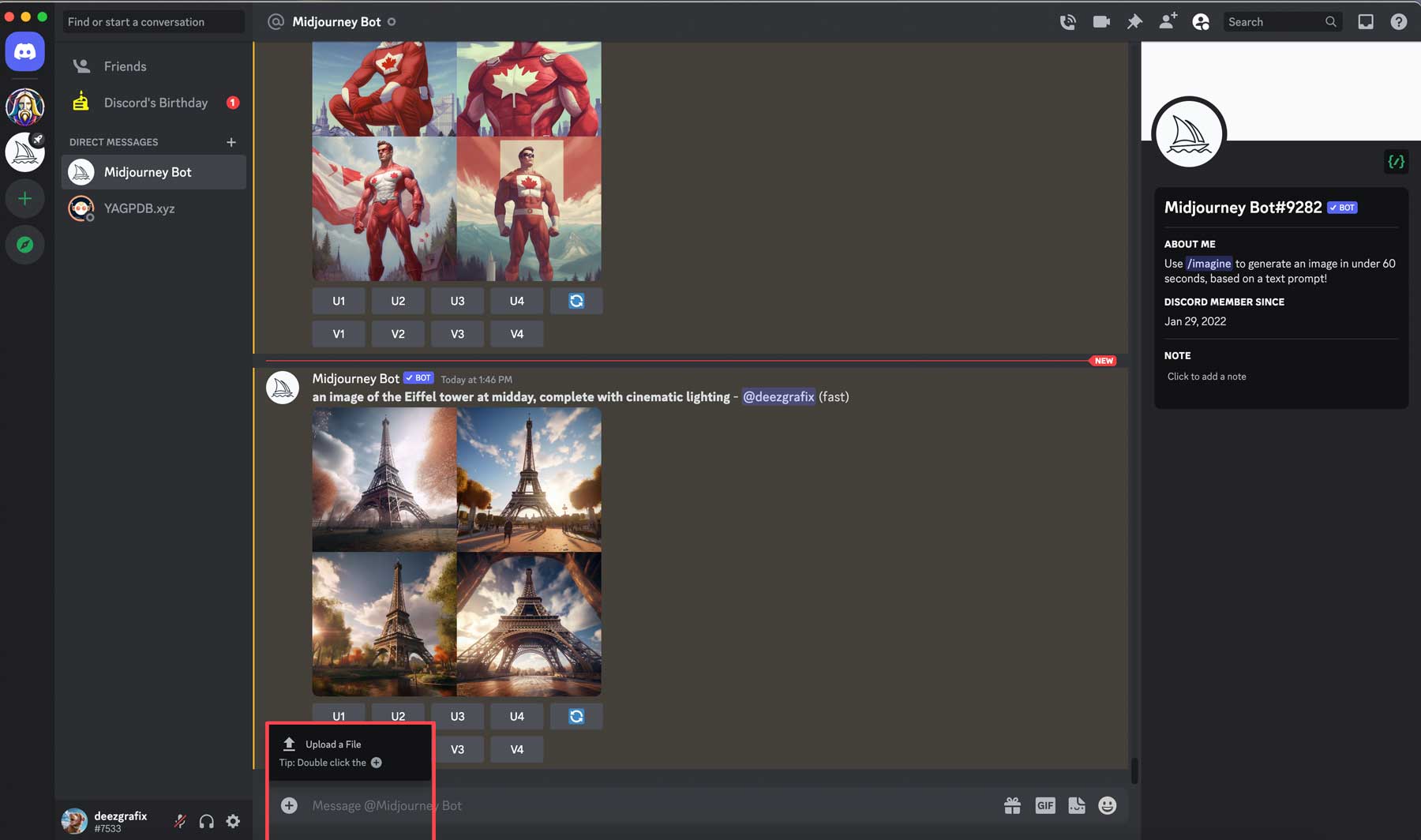
Klicken Sie nach dem Hochladen auf das Bild und wählen Sie dann „Im Browser öffnen“ aus. Im nächsten Schritt müssen Sie die Bild-URL kopieren, um sie zusammen mit /imagine zu verwenden.
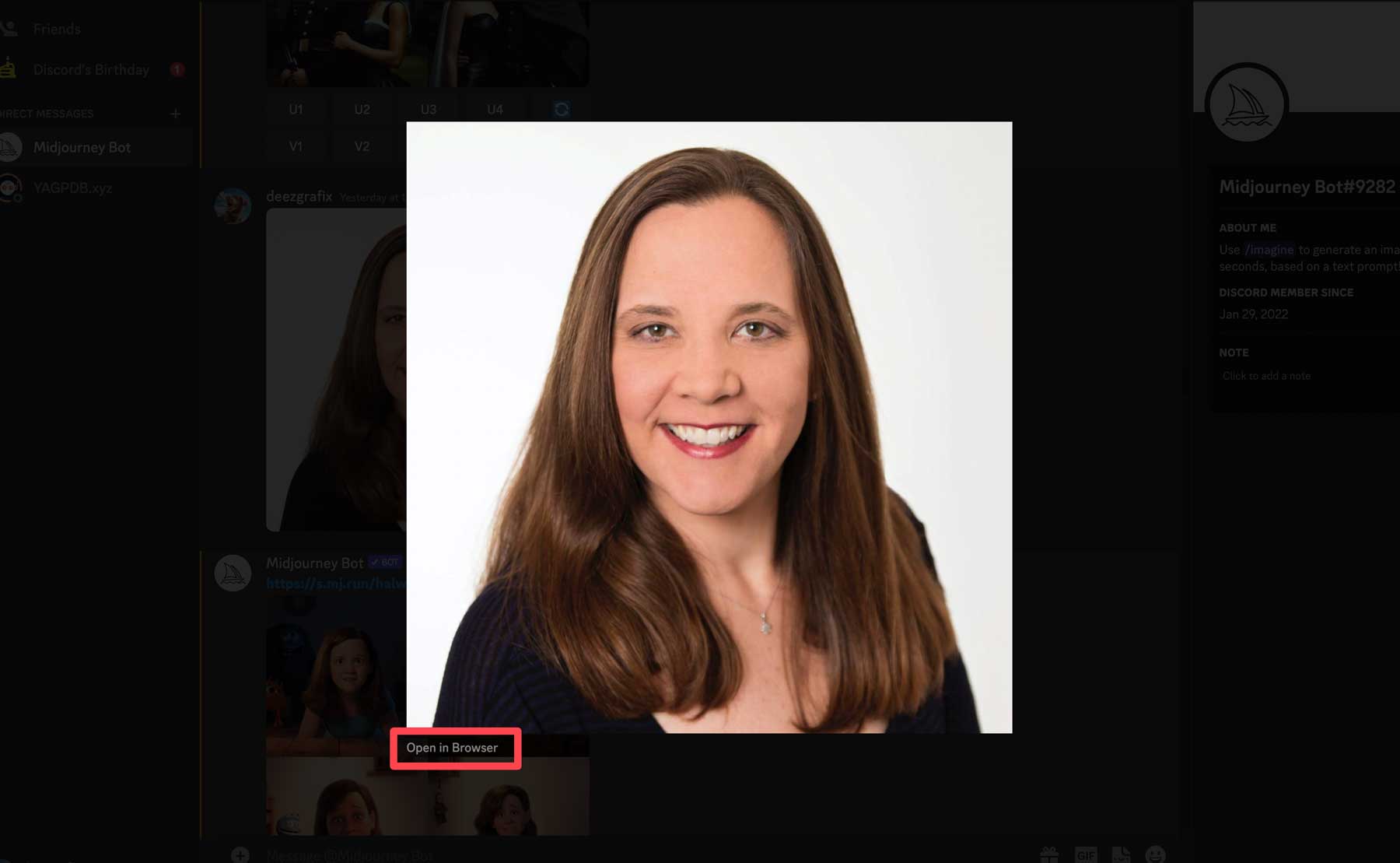
Geben Sie als Nächstes /imagine in das Textfeld ein und fügen Sie dann die URL Ihres hochgeladenen Bildes ein . Fügen Sie anschließend das Bild hinzu, das Sie erstellen möchten. In unserem Fall möchten wir ein Bild eines Superhelden mit filmischer Beleuchtung.

Midjourney wird sein Bestes tun, um Ihr gewünschtes Bild zu erstellen, aber denken Sie daran, genau zu sein. Wenn Sie möchten, dass die Fotos weiblich sind, geben Sie dies an. Nur weil Sie ein Bild einer Frau hochladen, heißt das nicht, dass Sie weibliche Superhelden erhalten. Zum Beispiel haben wir die Eingabeaufforderung „/stellen Sie sich ein hyperrealistisches Bild einer Superheldin vor“ verwendet. Wenn Sie das Wort „weiblich“ weglassen, erstellt Midjourney möglicherweise männliche Fotos, die für Sie möglicherweise funktionieren oder auch nicht.
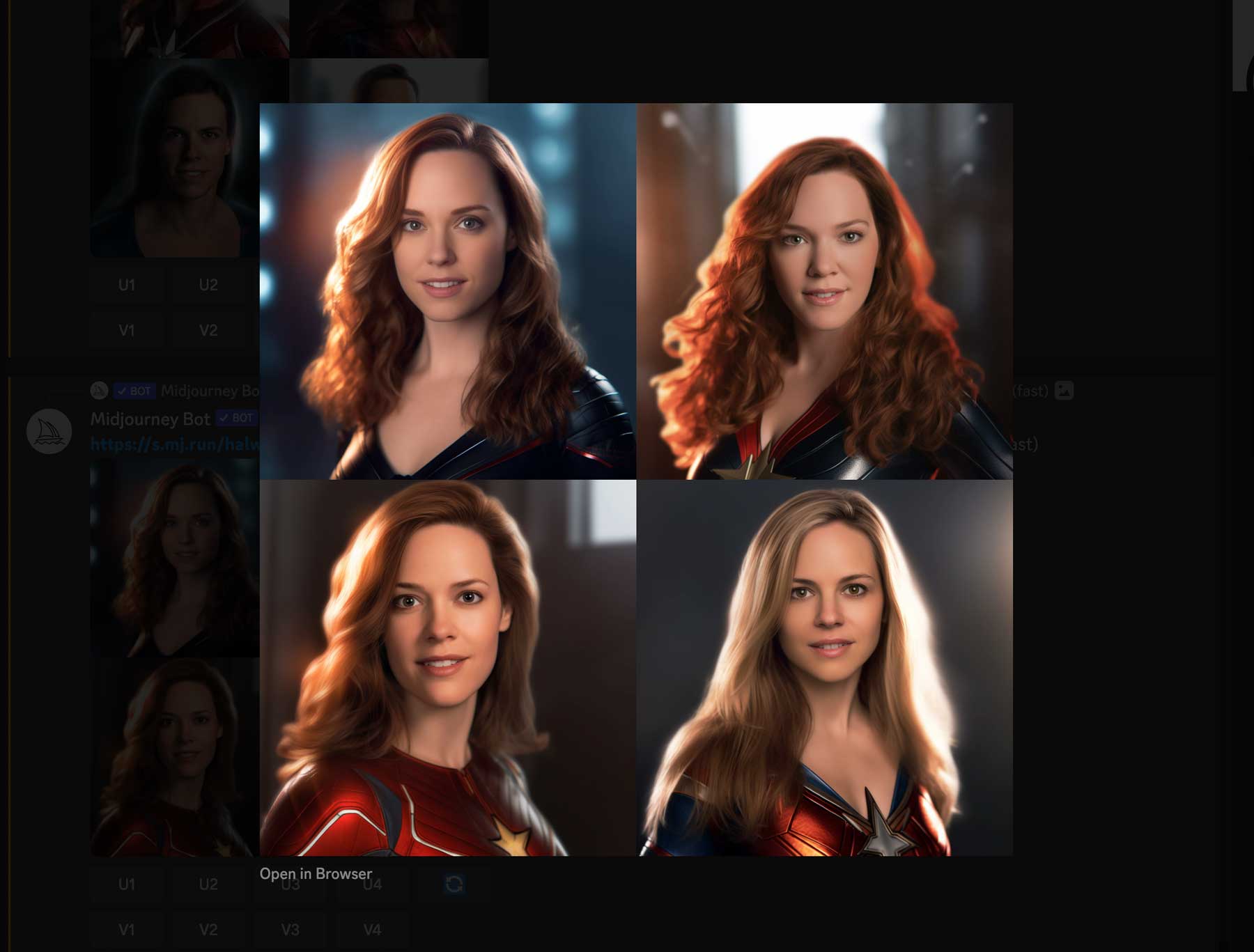
Verwenden von Mischeffekten
Versuchen Sie, den Befehl /blend zu verwenden, um atemberaubende Effekte zu erzielen.
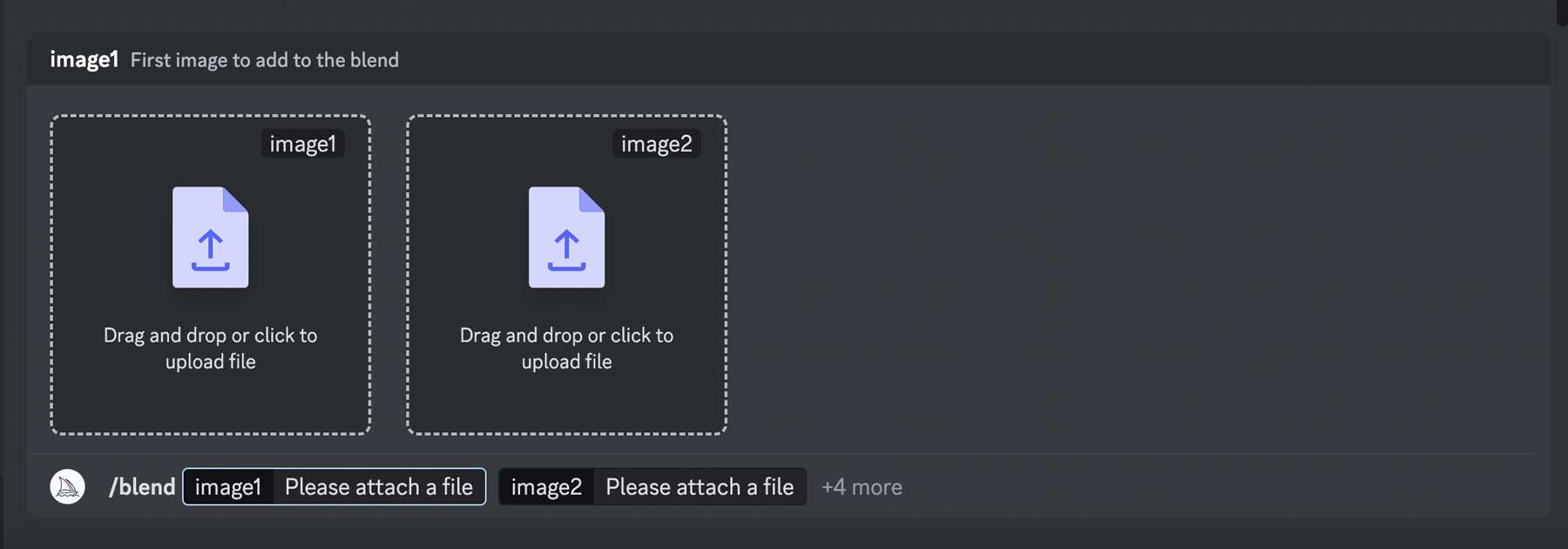
Es funktioniert ähnlich wie der Befehl /imagine, außer dass Sie zwei bis fünf Bilder hochladen und dann Midjourney bitten können, diese mit einer Textaufforderung zu mischen. Stellen Sie jedoch sicher, dass beide Bilder die gleichen Abmessungen haben, um die besten Ergebnisse zu erzielen. Sie können sogar das gewünschte Seitenverhältnis angeben. Beispielsweise haben wir den Befehl /blend verwendet, um ein Foto einer Katze und eines Hundes zu kombinieren, sodass das Bild des Hundes das gleiche Gefühl bekommt wie das Foto der Katze.
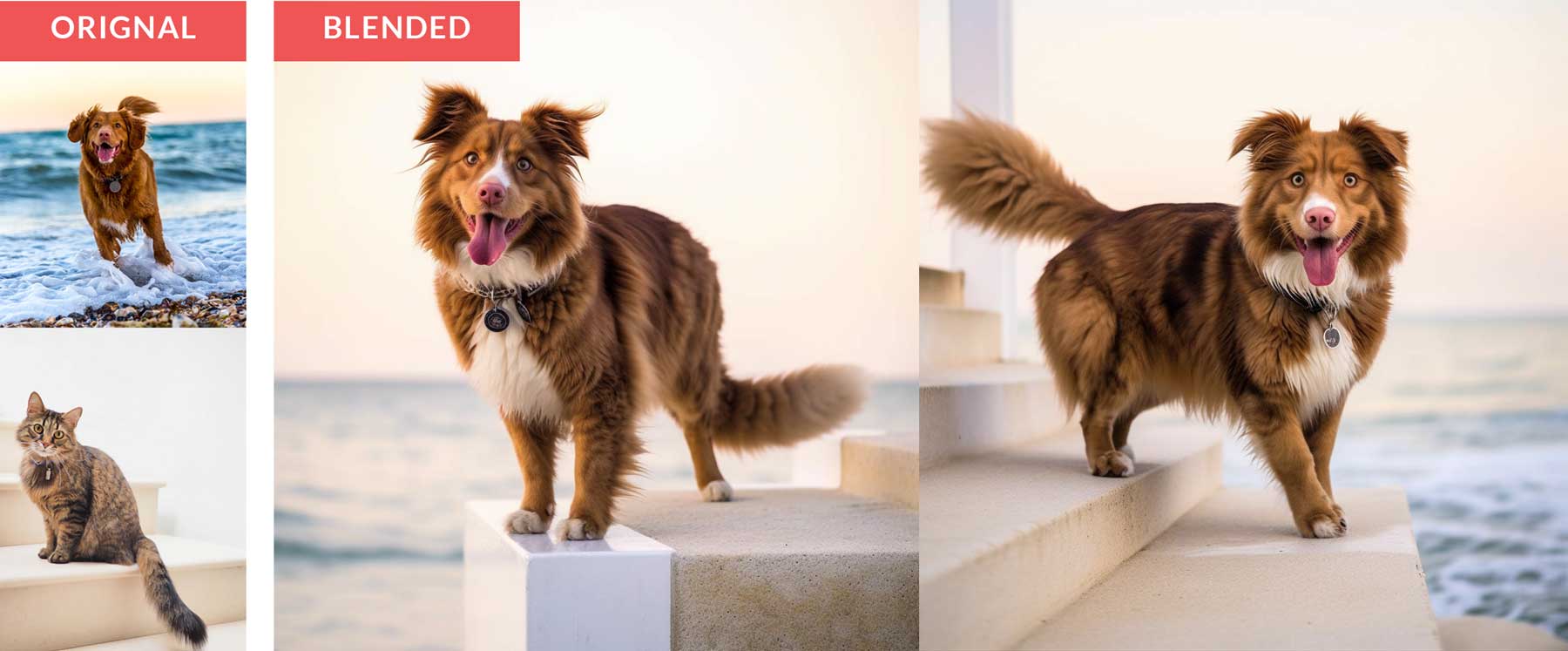
Letzte Gedanken zu MidJourney
Egal welche Art von KI-Kunst Sie erstellen, Midjourney kann es. Das Beste an der Erstellung von KI-Kunst ist, dass man nicht zeichnen oder malen kann, um kreativ zu sein. Mit vordefinierten Werkzeugen wie Mischung oder benutzerdefinierten Parametern für Seitenverhältnis, Stil oder Bildstärke können Sie einzigartige Kunstwerke erstellen, die Sie umhauen werden.

Suchen Sie nach weiteren KI-Tutorials? Schauen Sie sich unseren Beitrag an, wie Sie mit Midjourney und Divi eine Website entwerfen: So verwenden Sie KI, um mit Divi erstaunliches Webdesign zu erstellen (mit ChatGPT und MidJourney).
